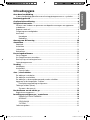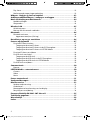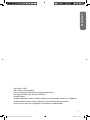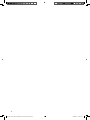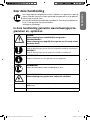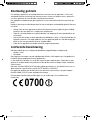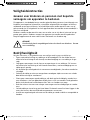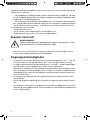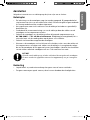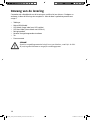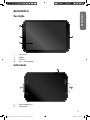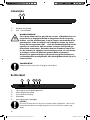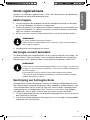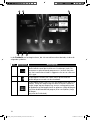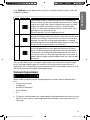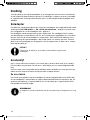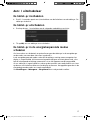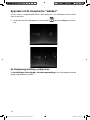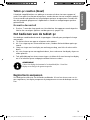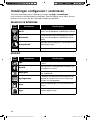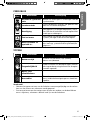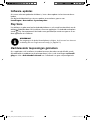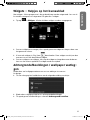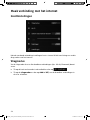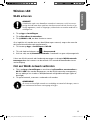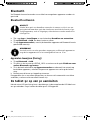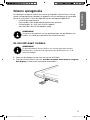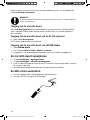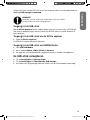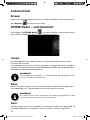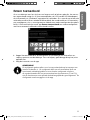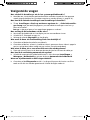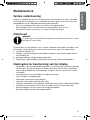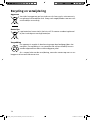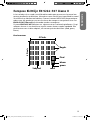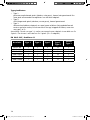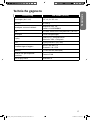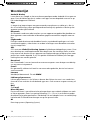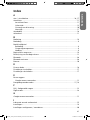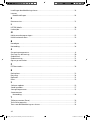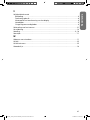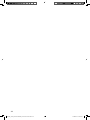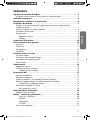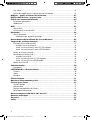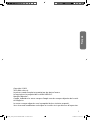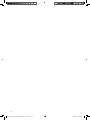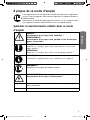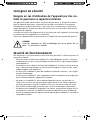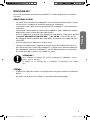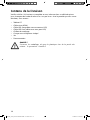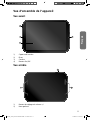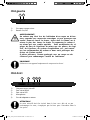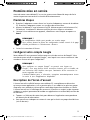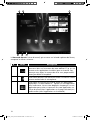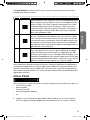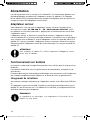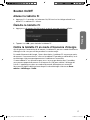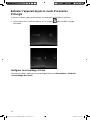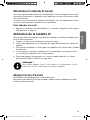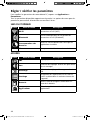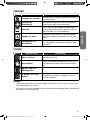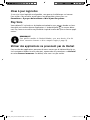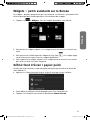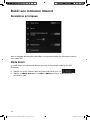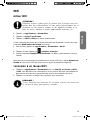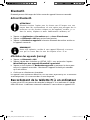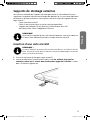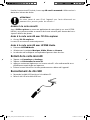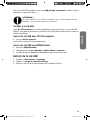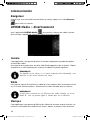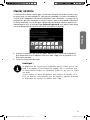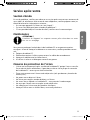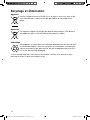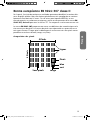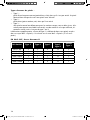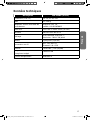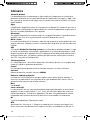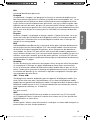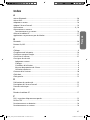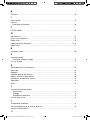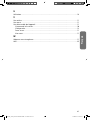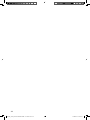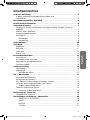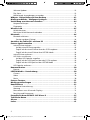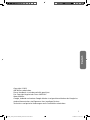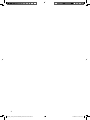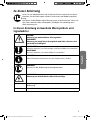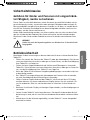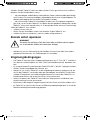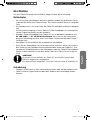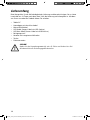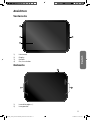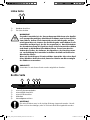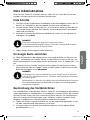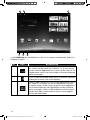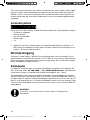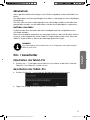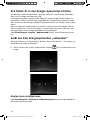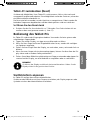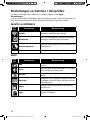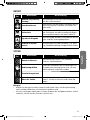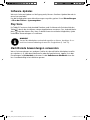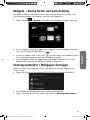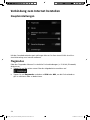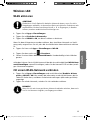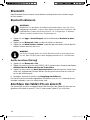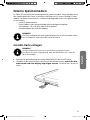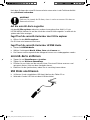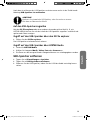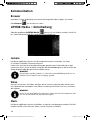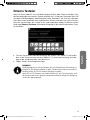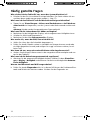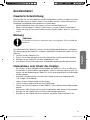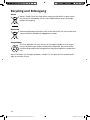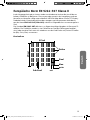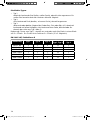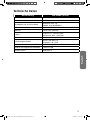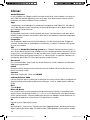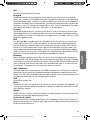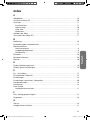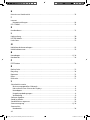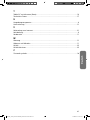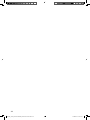Medion LifeTab S9512 MD98138 Gebruikershandleiding
- Categorie
- Mobieltjes
- Type
- Gebruikershandleiding
Pagina wordt geladen...

1
Nederlands
Inhoudsopgave
Over deze handleiding .................................................................................5
In deze handleiding gebruikte waarschuwingspictogrammen en -symbolen ..........5
Doelmatig gebruik ......................................................................................6
Conformiteitsverklaring ..............................................................................6
Veiligheidsinstructies ..................................................................................7
Gevaren voor kinderen en personen met beperkte vermogens om apparaten
te bedienen .............................................................................................................7
Repareer nooit zelf ..................................................................................................8
Omgevingsomstandigheden ..................................................................................8
Aansluiten ...............................................................................................................9
Netadapter .......................................................................................................9
Bedrading .........................................................................................................9
Omvang van de levering ............................................................................10
Aanzichten .................................................................................................11
Voorzijde ...............................................................................................................11
Achterkant ............................................................................................................11
Linkerzijde .............................................................................................................12
Rechterkant ...........................................................................................................12
Eerste ingebruikname ...............................................................................13
Eerste stappen ......................................................................................................13
Uw Google-account aanmaken .............................................................................13
Beschrijving van het beginscherm ........................................................................13
Statuspictogrammen ............................................................................................15
Voeding .....................................................................................................16
Netadapter ............................................................................................................ 16
Accubedrijf ...........................................................................................................16
De accu laden .................................................................................................16
Aan- / uitschakelaar .................................................................................17
De tablet-pc inschakelen .......................................................................................17
De tablet-pc uitschakelen ......................................................................................17
De tablet-pc in de energiebesparende modus schakelen .......................................17
Apparaat uit de slaapmodus "wekken" ..................................................................18
De displayvergrendeling configureren .............................................................18
Tablet-pc resetten (Reset) ......................................................................................19
Zo voert u de reset uit .....................................................................................19
Het bedienen van de tablet-pc ...................................................................19
Beginscherm aanpassen ........................................................................................19
Instellingen configureren / controleren ....................................................20
DRAADLOOS EN NETWERKEN..........................................................................20
APPARAAT ........................................................................................................20
PERSOONLIJK ..................................................................................................21
SYSTEEM .........................................................................................................21
Sof tware-updates ..................................................................................................22
99200_S2109_S9512 Aldi BE_NL RC2 Content.indd 199200_S2109_S9512 Aldi BE_NL RC2 Content.indd 1 30.04.2012 09:01:3730.04.2012 09:01:37

2
Play Store ..............................................................................................................22
Marktvreemde toepassingen gebruiken ................................................................22
Widgets - Hulpjes op het bureaublad ........................................................23
Achtergrondafbeeldingen / wallpaper vastleggen ....................................23
Maak verbinding met het internet ............................................................24
Hoofdinstellingen .................................................................................................24
Vliegmodus ...........................................................................................................24
Wireless LAN ..............................................................................................25
WLAN activeren ....................................................................................................25
Met een WLAN-netwerk verbinden .......................................................................25
Bluetooth ..................................................................................................26
Bluetooth activeren ...............................................................................................26
Apparaten toewijzen (Pairing) ........................................................................26
De tablet-pc op een pc aansluiten ............................................................26
Externe opslagmedia ................................................................................27
De microSD-kaart insteken ....................................................................................27
Toegang tot de microSD-kaart .........................................................................28
Toegang tot de microSD-kaart via de ES File explorer .......................................28
Toegang tot de microSD-kaart via LIFETAB Media ...........................................28
De microSD-kaart verwijderen ..............................................................................28
De USB-sticks aansluiten .......................................................................................28
Toegang tot de USB-stick .................................................................................29
Toegang tot de USB-stick via de ES File explorer...............................................29
Toegang tot de USB-stick via LIFETAB Media ...................................................29
De USB-stick verwijderen ......................................................................................29
Communicatie ...........................................................................................30
Browser ................................................................................................................30
LIFETAB Media – entertainment ................................................................30
Camera .................................................................................................................30
Video ...................................................................................................................30
Music ...................................................................................................................30
Extern toetsenbord ....................................................................................31
Veelgestelde vragen ..................................................................................32
Klantenservice ..........................................................................................33
Verdere ondersteuning ..........................................................................................33
Onderhoud ...........................................................................................................33
Maatregelen ter bescherming van het display .......................................................33
Recycling en verwijdering .....................................................................................34
Europese Richtlijn EN 9241-307 klasse II ..................................................35
Technische gegevens ..................................................................................37
Woordenlijst ..............................................................................................38
Index ..........................................................................................................41
99200_S2109_S9512 Aldi BE_NL RC2 Content.indd 299200_S2109_S9512 Aldi BE_NL RC2 Content.indd 2 30.04.2012 09:01:4130.04.2012 09:01:41

3
Nederlands
Copyright © 2012
Alle rechten voorbehouden.
Deze handleiding wordt auteursrechtelijk beschermd.
Het copyright berust bij de firma MEDION®.
Handelsmerken:
Google, Android en andere Google-merken zijn beschermde merken van Google Inc.
Andere handelsmerken zijn het eigendom van de desbetreffende houders.
Technische en optische wijzigingen en drukfouten voorbehouden.
99200_S2109_S9512 Aldi BE_NL RC2 Content.indd 399200_S2109_S9512 Aldi BE_NL RC2 Content.indd 3 30.04.2012 09:01:4130.04.2012 09:01:41
Pagina wordt geladen...

5
Nederlands
Over deze handleiding
Lees zorgvuldig de veiligheidsinstructies voordat u het apparaat in gebruik
neemt. Volg de waarschuwingen op die op het apparaat en in de gebruik-
saanwijzing vermeld staan.
Bewaar de handleiding altijd onder handbereik. Geef deze handleiding er-
bij als u het apparaat aan iemand anders
verkoopt of overdraagt.
In deze handleiding gebruikte waarschuwingspicto-
grammen en -symbolen
GE VAAR!
Waarschuwing voor onmiddellijk levensgevaar!
WAARSCHUWING!
Waarschuwing voor mogelijk levensgevaar en/of ernstig onom-
keerbaar letsel!
VOORZICHTIG!
Volg de aanwijzingen op om letsel en materiële schade te voorkomen!
OPGELET!
Volg de aanwijzingen op om materiële schade te voorkomen!
OPMERKING!
Verdere informatie over het gebruik van het apparaat!
OPMERKING!
Neem de informatie in deze handleiding in acht!
WAARSCHUWING!
Waarschuwing voor gevaar door elektrische schokken!
•
Opsommingspunt / informatie over gebeurtenissen tijdens de
bediening
Advies over uit te voeren handelingen
99200_S2109_S9512 Aldi BE_NL RC2 Content.indd 599200_S2109_S9512 Aldi BE_NL RC2 Content.indd 5 30.04.2012 09:01:4130.04.2012 09:01:41

6
Doelmatig gebruik
Uw tablet-pc biedt een verscheidenheid aan manieren om te gebruiken: U kunt bij-
voorbeeld altijd en overal op het internet surfen, nieuws en boeken lezen, gamen en
van films genieten en met de hele wereld communiceren.
Het apparaat is bedoeld voor privé-gebruik en niet voor industrieel/commercieel ge-
bruik.
Houd er rekening mee dat de garantie bij een ander dan het bedoelde gebruik komt te
vervallen:
• Wijzig niets aan het apparaat zonder onze toestemming en gebruik geen randap-
paratuur die niet door ons is toegestaan of geleverd.
• Gebruik uitsluitend door ons geleverde dan wel toegestane reserveonderdelen en
accessoires.
• Neem alle informatie in deze gebruikershandleiding in acht, in het bijzonder de vei-
ligheidsinstructies. Elk ander gebruik van het apparaat geldt als niet doelmatig ge-
bruik en kan tot persoonlijk letsel of schade leiden.
• Gebruik het apparaat niet onder extreme omgevingsfactoren.
Conformiteitsverklaring
Met deze tablet-pc zijn navolgende draadloze mogelijkheden meegeleverd:
• Wireless LAN
• Bluetooth
Vanwege het vermogen van de ingebouwde Wireless LAN-oplossing is het gebruik in
Frankrijk alleen toegestaan binnen gebouwen.
In alle andere EU-landen zijn er op dit moment geen beperkingen. Informeer u voor
gebruik in andere landen ter plaatse over de op dat moment toepasselijke wettelijke
voorschriften.
Hiermee verklaart MEDION AG dat deze tablet-pc conform is aan de basiseisen en an-
dere relevante voorschriften van de R&TTE Richtlijn 1999/5/EG.
Dit apparaat voldoet aan de basiseisen en relevante voorschriften van de Europese
Richtlijn 2009/125/EG inzake ecologisch ontwerp.
De complete conformiteitsverklaringen zijn te vinden op www.medion.com/
conformity.
0700
99200_S2109_S9512 Aldi BE_NL RC2 Content.indd 699200_S2109_S9512 Aldi BE_NL RC2 Content.indd 6 30.04.2012 09:01:4330.04.2012 09:01:43

7
Nederlands
Veiligheidsinstructies
Gevaren voor kinderen en personen met beperkte
vermogens om apparaten te bedienen
Dit apparaat is niet bedoeld om te worden gebruikt door personen (met inbegrip van
kinderen) met beperkte lichamelijke, zintuiglijke of geestelijke vermogens of met on-
voldoende ervaring en/of kennis, tenzij deze personen onder toezicht staan van of
geïnstrueerd zijn in het gebruik van het apparaat door iemand die verantwoordelijk is
voor hun veiligheid.
Kinderen moeten onder toezicht staan om er zeker van te zijn dat zij niet met het ap-
paraat gaan spelen. Kinderen mogen het apparaat niet zonder toezicht gebruiken.
Berg het apparaat en de accessoires buiten het bereik van kinderen op.
GEVAAR!
Houd ook de plastic verpakkingen buiten het bereik van kinderen. Gevaar
voor verstikking.
Bedrijfsveiligheid
Volg de instructies in dit gedeelte voor een veilige werking van uw tablet-pc.
• Open nooit de behuizing van tablet-pc of de netadapter! Dit kan leiden tot een
elektrische kortsluiting of zelfs brand, met beschadiging van uw tablet-pc als ge-
volg.
• Stop geen voorwerpen via de sleuven en openingen in uw tablet-pc. Ze kunnen
een elektrische kortsluiting of zelfs brand veroorzaken, met beschadiging van uw
tablet-pc als gevolg.
• Als de tablet-pc wordt gebruikt in extreme omstandigheden, kan deze worden be-
schadigd.
• Gebruik de tablet-pc niet met aangesloten netadapter tijdens onweer om schade
door blikseminslag te voorkomen.
• Plaats geen voorwerpen op de tablet-pc, die druk op het lcd-display zouden kun-
nen uitoefenen. Aan een gebroken display kunt u zich verwonden. Raak gebroken
delen uitsluitend met handschoenen aan. Was uw handen met zeep.
• Raak het scherm niet aan met scherpe voorwerpen om beschadigingen te voorko-
men.
• Stel de tablet-pc niet te lang aan hitte bloot. Dit betreft vooral het laten liggen in de
auto, dan kunnen de verschillende componenten vervormen.
• Actualiseer regelmatig de software om de tablet-pc steeds stabiel en compatibel te
houden.
99200_S2109_S9512 Aldi BE_NL RC2 Content.indd 799200_S2109_S9512 Aldi BE_NL RC2 Content.indd 7 30.04.2012 09:01:4330.04.2012 09:01:43

8
Schakel de tablet-pc onmiddellijk uit of zet hem zelfs aan en neem contact op met de
klantenservice, wanneer
• ... de netadapter en de bijbehorende stekker verbrand of beschadigd zijn. Vervang
een beschadigde adapter door een originele adapter. Een defecte netadapter mag
in geen geval worden gerepareerd.
• ... de omhuizing van de tablet-pc beschadigd is of als er vloeistof is binnengedron-
gen. Laat de tablet-pc eerst door de klantenservice controleren, omdat het gebruik
van de tablet-pc niet meer veilig is. Er bestaat het risico op een elektrische schok!
Als de tablet-pc toch nat wordt,
• schakel deze dan niet in.
• trek de stekker uit het stopcontact en zet de tablet-pc uit.
• schakel deze pas opnieuw in als hij weer volledig droog is.
Repareer nooit zelf
WAARSCHUWING!
Probeer in geen geval het apparaat zelf te openen of te repareren. Daar-
door loopt u het risico van een elektrische schok.
• Neem om risico's te vermijden bij storingen contact op met het Medion Service
Center of een ander gespecialiseerd reparatiebedrijf.
Omgevingsomstandigheden
• De tablet-pc kan worden gebruikt bij een omgevingstemperatuur van 5° C tot 30°
C en een relatieve luchtvochtigheid van 20% - 80% (zonder condensvorming).
• In uitgeschakelde toestand kan de tablet-pc bij 0° C tot 60° C worden opgeslagen.
• Haal de stekker van de netadapter bij onweer uit een stopcontact.
• Wacht tot uw tablet-pc zich aan de omgevingstemperatuur heeft aangepast voor-
dat u deze gebruikt of de netadapter aansluit. Grote verschillen in temperatuur en
vochtigheid kunnen binnenin de tablet-pc condensatie doen ontstaan die kortslui-
ting kan veroorzaken.
• Let erop dat u de tablet-pc niet aan hoge temperaturen en direct zonlicht in een
auto blootstelt.
• Bewaar de originele verpakking voor het geval het apparaat moet worden verzon-
den.
• Uw tablet-pc is niet geschikt voor gebruik met beeldschermapparatuur in een wer-
komgeving, zoals gedefinieerd in van de verordening voor beeldschermapparatuur
in een werkomgeving.
99200_S2109_S9512 Aldi BE_NL RC2 Content.indd 899200_S2109_S9512 Aldi BE_NL RC2 Content.indd 8 30.04.2012 09:01:4330.04.2012 09:01:43

9
Nederlands
Aansluiten
Volg deze instructies om uw tablet-pc op de juiste wijze aan te sluiten:
Netadapter
• De behuizing van de netadapter mag niet worden geopend. Bij geopende behui-
zing bestaat het risico van een elektrische schok. De behuizing bevat geen onderde-
len waarop onderhoud kan worden uitgevoerd.
• Het stopcontact moet zich in de buurt van de tablet-pc bevinden en gemakkelijk
bereikbaar zijn.
• Onderbreek de stroomvoorziening van uw de tablet-pc door de stekker van de
netadapter uit het stopcontact te halen.
• Gebruik de netadapter van de tablet-pc alleen bij geaarde stopcontacten met
AC 100-240V~ / 50 - 60 Hz wisselstroom. Raadpleeg het energiebedrijf als u
niet zeker bent van de voedingsbron op de plaats van installatie.
• Gebruik uitsluitend de meegeleverde netadapter.
• Wanneer u de netadapter van het lichtnet wilt scheiden, trekt u eerst de stekker uit
het stopcontact en vervolgens de stekker van de tablet-pc. In omgekeerde volgor-
de zou de netadapter of het apparaat kunnen beschadigen. Houd bij het lostrekken
van de stekker steeds de netadapter zelf vast. Trek nooit aan het snoer.
LET OP!
Gebruik om de tablet-pc op te laden uitsluitend de meegeleverde netadapter.
De accu wordt niet opgeladen wanneer het apparaat op een pc is aangeslo-
ten.
Bedrading
• Leg de kabels zo, zodat niemand erop kan gaan staan of erover struikelen.
• Zet geen voorwerpen op de snoeren, deze kunnen daardoor beschadigd raken.
99200_S2109_S9512 Aldi BE_NL RC2 Content.indd 999200_S2109_S9512 Aldi BE_NL RC2 Content.indd 9 30.04.2012 09:01:4330.04.2012 09:01:43

10
Omvang van de levering
Controleer de volledigheid van de levering en meld het bij ons binnen 14 dagen na
aankoop, indien de levering niet compleet is. Met de door u gekochte product ont-
vangt u:
• Tablet-pc
• Micro-HDMI-kabel
• USB-kabel (lange kabel met USB-stekker)
• USB-host kabel (korte kabel met USB-bus)
• Reinigingsdoek
• Headset met geïntegreerde microfoon
• Tas
• Documentatie
GEVAAR!
Houd het verpakkingsmateriaal uit de buurt van kinderen, zoals bijv. de folie.
Bij onjuist gebruik bestaat er mogelijk verstikkingsgevaar.
99200_S2109_S9512 Aldi BE_NL RC2 Content.indd 1099200_S2109_S9512 Aldi BE_NL RC2 Content.indd 10 30.04.2012 09:01:4430.04.2012 09:01:44

11
Nederlands
Aanzichten
Voorzijde
3
4
1
2
1) Lichtsensor
2) Display
3) Camera
4) Aan- / uitschakelaar
Achterkant
2 2
1
1) Volumeregeling +/-
2) luidsprekers
99200_S2109_S9512 Aldi BE_NL RC2 Content.indd 1199200_S2109_S9512 Aldi BE_NL RC2 Content.indd 11 30.04.2012 09:01:4430.04.2012 09:01:44

12
Linkerzijde
1 2
1) Headset-aansluiting
2) Aan- / uitschakelaar
WAARSCHUWING!
Een te hoog volume bij het gebruik van een oor- of hoofdtelefoon ver-
oorzaakt een te hoge geluidsdruk en kan gehoorschade tot gevolg
hebben. Stel het geluidsvolume in op de laagste stand voordat u iets
gaat afspelen. Start het afspelen en verhoog het volume tot op het
niveau dat u aangenaam vindt. Door de standaardinstelling van de
equalizer te veranderen, kan het volume verhogen en blijvende ge-
hoorschade veroorzaken. Bovendien kan het veranderen van de dri-
ver, de software, de equalizer, het besturingssysteem, etc. het volume
te verhogen en dus ook blijvende gehoorschade veroorzaken.
Wanneer het apparaat langere tijd op een hoog geluidsvolume via
een hoofdtelefoon wordt gebruikt, kan dit tot gehoorschade bij de lu-
isteraar leiden.
VOORZICHTIG!
Gebruik op dit toestel enkel de bijgeleverde headset.
Rechterkant
1
2
3
5
4
1) Sleuf voor microSD-geheugenkaart
2) Micro-HDMI aansluiting
3) micro-USB-aansluiting
4) Microfoon
5) Aansluiting voor netadapter
LET OP!
De microSD-kaart moet in de juiste richting worden ingebracht. Om te voor-
komen dat de kaart beschadigt mag deze er niet met kracht worden inge-
drukt.
99200_S2109_S9512 Aldi BE_NL RC2 Content.indd 1299200_S2109_S9512 Aldi BE_NL RC2 Content.indd 12 30.04.2012 09:01:4530.04.2012 09:01:45

13
Nederlands
Eerste ingebruikname
Voordat u uw tablet-pc in gebruik neemt, moet u eerst de tijd nemen om de belangri-
jke paragraaf over de bedrijfsveiligheid te lezen.
Eerste stappen
Sluit de meegeleverde netadapter aan op de netadapteraansluiting van de tablet-
pc. Sluit de netadapter aan op een vrij stopcontact.
Schakel de tablet-pc in met de aan/uit-schakelaar. Houd de aan-/uitschakelaar voor
langere tijd ingedrukt. De tablet-pc start op en er worden na elkaar verschillende
logo's en animaties weergegeven.
Na het verschijnen van het welkomstscherm kiest u uw taal en tikt dan op Start .
OPMERKING!
De eerste installatie kan enige tijd duren.
Tijdens de eerste configuratiefase kunt u naar het vorige scherm terugkeren
door Terug te selecteren.
Volg daarna de aanwijzingen op het scherm.
Uw Google-account aanmaken
Uw tablet-pc biedt u de mogelijkheid om van een scala van diensten van Google ™ ge-
bruik te maken. U hebt een Google ™-account nodig om deze diensten te gebruiken.
Met dit account kunt u gebruik maken van een groot aantal diensten, zoals Gmail ™.
OPMERKING!
U moet over een internetverbinding beschikken om een Google ™ account aan
te maken of om u te kunnen aanmelden. U kunt via een WLAN-verbinding op
het internet gaan.
Denk eraan dat er bij een actieve internetverbinding kosten ontstaan.
U kunt van de Android Market gebruikmaken om alle beschikbare software-
updates automatisch te laden.
Beschrijving van het beginscherm
Het beginscherm wordt weergegeven wanneer uw tablet-pc volledig opgestart en er
geen andere toepassing op de voorgrond is. Het is verdeeld in meerdere pagina's, die
u kunt bereiken door met uw vinger van links naar rechts te vegen. Het beginscherm
wordt gebruikt om snelkoppelingen (Eng. Shortcuts) en mini-views (Eng. Widgets)
naar applicaties weer te geven en bevat reeds een aantal van deze elementen.
Tik op het desbetreffende item om de bijbehorende applicatie te starten, of om na-
dere informatie te verkrijgen.
U kunt deze inhoud desgewenst ook aanpassen en van een eigen achtergrondafbe-
elding voorzien (zie hieronder)
99200_S2109_S9512 Aldi BE_NL RC2 Content.indd 1399200_S2109_S9512 Aldi BE_NL RC2 Content.indd 13 30.04.2012 09:01:4630.04.2012 09:01:46

14
1
2
3
4
5
6
In de Titelbalk van het beginscherm, die zich aan de bovenkant bevindt, vindt u de
volgende symbolen:
Nr. Pictogram Beschrijving
1
Dit pictogram start een Google-zoekopdracht. De zoekop-
dracht betreft zowel de inhoud van uw tablet-pc (zoals uw
contacten en geïnstalleerde programma's) evenals het inter-
net. Het invoerscherm biedt u suggesties om aan te vullen ter-
wijl u typt.
2
Dit pictogram lanceert een voice search op het internet.
Spreek de gewenste tekst in de microfoon.
3
Dit pictogram biedt u een lijst van alle toepassingen op uw ta-
blet-pc. Tik op een toepassing om deze te starten. Houd uw
vinger langer op een toepassing, om een snelkoppeling naar
de applicatie op het beginscherm te plaatsen (sleep de toepas-
sing naar de desbetreffende pagina) of te verwijderen (sleep
de toepas-
sing naar de Prullenbak).
99200_S2109_S9512 Aldi BE_NL RC2 Content.indd 1499200_S2109_S9512 Aldi BE_NL RC2 Content.indd 14 30.04.2012 09:01:4730.04.2012 09:01:47

15
Nederlands
In de Titelbalk van het beginscherm, die zich aan de bovenkant bevindt, vindt u de
volgende symbolen:
Nr. Pictogram Beschrijving
4
Dit pictogram voert u meteen terug naar het voorafgaande
scherm. Stelt u zich de verschillende schermen van een toepas-
sing als een stapel voor. Alleen het bovenste scherm van deze
stapel is zichtbaar. Het onderste scherm is altijd het begin-
scherm. De toets haalt het bovenste item van de stapel. Deze
gedraagt zich zo ongeveer als de
Terug-knop, die u van uw webbrowser kent.
5
Dit pictogram voert u terug naar het beginscherm. Houd er re-
kening mee dat de toepassing waarin u zich voorheen bevond
hierdoor niet eindigt, maar pauzeert en verhuist naar de acht-
ergrond. Ze verbruikt zo nog steeds geheugen en mogelijk
ook rekencapaciteit. Een dergelijke toepassing kunt u ook weer
terug naar de voorgrond halen (zie hieronder).
6
Dit pictogram toont een lijst van recent gebruikte applicaties.
U kunt het gebruiken om een applicatie opnieuw te starten,
of om van de achtergrond terug te keren naar de voorgrond.
Tik daarvoor eenvoudig ook op de bijbehorende mini-view. U
kunt de lijst tevens als Task Manager gebruiken: Om ervoor te
zorgen dat een toepassing beëindigd wordt, tikt u op het rode
Xsymbool.
Titel- en statusbalk vindt u in enigszins gewijzigde vorm in de meeste toepassingen
terug. Sommige toepassingen zijn voorzien van een dynamisch menu met extra
opdrachten. Dit is toegankelijk via een pictogram, ofwel in de titelbalk (rechts) of in de
statusbalk (naast de recent gebruikte toepassingen).
Statuspictogrammen
Rechts onder het display zijn de statuspictogrammen actief, die het volgende laten
zien:
• SD-kaart is aanwezig
• Huidige tijd
• per WLAN verbonden
• Accu-indicator
• o.a.
Tik op een statuspictogram om verdere details (bijvoorbeeld om de inhoud van een
bericht te lezen) of een snelle toegang tot de instellingen (zoals tijd of netwerk) te
verkrijgen.
99200_S2109_S9512 Aldi BE_NL RC2 Content.indd 1599200_S2109_S9512 Aldi BE_NL RC2 Content.indd 15 30.04.2012 09:01:4830.04.2012 09:01:48

16
Voeding
Sluit de tablet-pc aan op de netadapter als u het apparaat voor het eerst inschakelt of
als dit lange tijd uitgeschakeld is geweest. De tablet-pc is uitgerust met een herlaadba-
re, ingebouwde, krachtige lithiumbatterij die u via de meegeleverde netadapter kunt
opladen.
Netadapter
De tablet-pc wordt geleverd met een universele netadapter. Het volgende bereik wordt
ondersteund: AC 100-240V~ / 50 - 60 Hz wisselstroom. Volg de instructies voor
een veilig gebruik van de netadapter op z. pagina 9.
De netadapter wordt aangesloten op een stopcontact. De netadapter levert stroom
aan de tablet-pc en laadt de accu op. De accu wordt tevens opgeladen als u met de ta-
blet-pc werkt en de netwerkadapter is aangesloten. Ook wanneer de tablet-pc niet is
aangesloten op de netwerkadapter is deze nog steeds van stroom voorzien. Daarom
dient u de netwerkadapter los te koppelen van het stopcontact als deze niet is aanges-
loten op de tablet-pc.
LET OP!
Gebruik om de tablet-pc op te laden uitsluitend de meegeleverde
netadapter.
Accubedrijf
Accu's slaan elektrische energie in hun cellen op en leveren deze weer af als nodig is.
De levensduur en prestaties van de accu is afhankelijk van een zorgvuldige behande-
ling.
De accu moet voor het opladen altijd volledig worden ontladen en weer opnieuw ge-
laden om een lange levensduur en de prestaties te optimaliseren.
De accu laden
U kunt de accu opladen met de netadapter of met de meegeleverde micro-USB-kabel.
Als de netadapter is aangesloten en ingeschakeld laadt de batterij automatisch op, on-
geacht of de tablet-pc is ingeschakeld of niet. Als de tablet-pc is ingeschakeld, duurt
het opladen aanzienlijk langer.
OPMERKING!
et laadproces wordt onderbroken als de accuspanning of temperatuur te hoog
is.
99200_S2109_S9512 Aldi BE_NL RC2 Content.indd 1699200_S2109_S9512 Aldi BE_NL RC2 Content.indd 16 30.04.2012 09:01:4930.04.2012 09:01:49

17
Nederlands
Aan- / uitschakelaar
De tablet-pc inschakelen
Druk 2-3 seconden op de aan-/uitschakelaar aan de linkerkant van de tablet-pc. De
tablet-pc schakelt in.
De tablet-pc uitschakelen
Druk op de aan- / uitschakelaar tot de volgende mededeling verschijnt:
Tik op OK, om uw tablet-pc uit te schakelen.
De tablet-pc in de energiebesparende modus
schakelen
Om levensduur van de batterij te optimaliseren gaat de tablet-pc in de energiebespa-
rende modus wanneer deze niet meer in gebruik is.
In de energiebesparende modus verbruikt de tablet-pc weinig stroom aangezien het
display is uitgeschakeld. Als binnen een bepaalde tijd geen activiteit plaatsvindt, scha-
kelt de achtergrondverlichting automatisch uit en het apparaat wordt vergrendeld.
Als uw tablet-pc is ingeschakeld en u deze op dat moment niet nodig heeft kunt u kort
op de aan-/uitschakelaar tikken om het display te dimmen. Het apparaat gaat dan in de
energiebesparende modus en wordt vergrendeld.
Via Instellingen > Weergave > Slaapstand kunt u de periode instellen.
99200_S2109_S9512 Aldi BE_NL RC2 Content.indd 1799200_S2109_S9512 Aldi BE_NL RC2 Content.indd 17 30.04.2012 09:01:5030.04.2012 09:01:50

18
Apparaat uit de slaapmodus "wekken"
Als het scherm is uitgeschakeld, drukt u kort op de aan- / uit-schakelaar om het scherm
weer te activeren.
Sleep hiervoor het slotpictogram naar het teken
, om de hoofdpagina te berei-
ken.
De displayvergrendeling configureren
Via Instellingen> Beveiliging> Schermvergendeling kunt u de volgorde voor de
displayvergrendeling instellen.
99200_S2109_S9512 Aldi BE_NL RC2 Content.indd 1899200_S2109_S9512 Aldi BE_NL RC2 Content.indd 18 30.04.2012 09:01:5030.04.2012 09:01:50

19
Nederlands
Tablet-pc resetten ( Reset )
U heeft de mogelijkheid om uw tablet-pc te resetten als deze niet meer reageert of
werkt. Deze optie start het toestel opnieuw, zonder dat een nieuwe installatie nodig is.
De reset wordt vaak gebruikt om het geheugen opnieuw te organiseren. Daarbij wor-
den alle geopende programma’s afgebroken en wordt het werkgeheugen opnieuw
geïnitialiseerd.
Zo voert u de reset uit
Druk ca. 7 seconden lang op de aan-/uitschakelaar. Het apparaat wordt uitgescha-
keld en kan vervolgens opnieuw worden gestart (z. pagina 16).
Het bedienen van de tablet-pc
Uw tablet-pc wordt bediend met de vingertoppen. Gebruik geen puntige of scherpe
voorwerpen.
Tik op het scherm om apps te selecteren of te openen.
Als u uw vinger op een invoerveld laat rusten, worden alle beschikbare opties ge-
toond.
Sleep uw vinger over het display om omhoog, omlaag, naar links of rechts te bla-
deren.
Als u iets langer op een een applicatie duwt, kunt u deze over het display slepen en
elders plaatsen.
Trek gelijktijdig op het scherm twee vingers uit elkaar of tik twee keer op het display
om in te zoomen op een webpagina of deze kleiner te maken.
OPMERKING!
U kunt het display horizontaal of verticaal bekijken. Houd het
display eenvoudig in de gewenste positie.
Beginscherm aanpassen
Uw tablet-pc beschikt over verschillende werkbladen. U kunt het scherm met uw vin-
gers verplaatsen, het display aanpassen of pictogrammen tussen de desktops verschu-
iven.
99200_S2109_S9512 Aldi BE_NL RC2 Content.indd 1999200_S2109_S9512 Aldi BE_NL RC2 Content.indd 19 30.04.2012 09:01:5430.04.2012 09:01:54

20
Instellingen configureren / controleren
Tik om de instellingen op uw tablet-pc te wijzigen op Apps > Instellingen.
Links verschijnen alle beschikbare instellingen. Door het display aan te raken, kunnen
de items in het menu voor de instellingen worden geselecteerd.
DRAADLOOS EN NETWERKEN
Sym-
bool
Menunaam Beschrijving
Wi-Fi
wordt gebruikt voor het configureren en be-
heren van de draadloze verbindingen (WLAN)
Bluetooth
wordt gebruikt voor het configureren en be-
heren van de draadloze verbindingen (Blue-
tooth)
Datagebruik
toont de verbruiksgegevens van de geïnstalle-
erde toepassingen
Meer...
Hier kunt u de flight mode instellen
APPARAAT
Sym-
bool
Menunaam Beschrijving
SRS
Instellingen voor het ingebouwde SRS sound
system
Geluid
Het selecteren van de geluidsinstellingen, zo-
als ringtones en alerts
Weergave
Het selecteren van de weergave-instellingen,
bijv. helderheid
Opslagruimte
Controleer het beschikbare geheugen op de
geplaatste microSD-kaart en het interne ge-
heugen van het apparaat.
Accu
geeft de oplaadstatus en resterende accudu-
ur aan
Apps
Toepassingen beheren en het installeren van
nieuwe toepassingen
99200_S2109_S9512 Aldi BE_NL RC2 Content.indd 2099200_S2109_S9512 Aldi BE_NL RC2 Content.indd 20 30.04.2012 09:01:5430.04.2012 09:01:54

21
Nederlands
PERSOONLIJK
Sym-
bool
Menunaam Beschrijving
Accounts & synchroni-
satie
Beheer uw rekeningen en instellingen voor de
synchronisatie
Locatieservides
U kunt de bronnen instellen, die gebruikt wor-
den om uw locatie te bepalen
Beveiliging
Hier bepaalt u uw ontgrendelpatroon, stelt u
het SIM-slot of het beheer van de registerinfor-
matie op uw tablet-pc in.
Taal en invoer
Het instellen van de taal van het besturings-
systeem, de regio en de tekstinvoer opties
Back-up maken en
opnieuw in...
Instellingen voor beveiliging van gegevens,
bijv. back-up, systeemherstel en persoonlijke
gegevens
SYSTEEM
Sym-
bool
Menunaam Beschrijving
Datum en tijd
Instellen van de datum, tijd, tijdzone,
datum- en tijdnotatie
Toegankelijkheid
Nadat installatie van de toepassingen voor be-
dieningsondersteuning kunnen hier de opties
worden ingesteld.
Opties voor
ontwikikelaars
Over tablet
Toont de status van uw mobiele netwerk, de
accu, juridische kennisgevingen en hardware-
updates
Voorbeeld
• Selecteer het gewenste item aan de linkerkant waarmee gelijktijdig aan de rechter-
kant van het scherm een submenu wordt geopend.
• Om terug te keren naar het vorige menu of naar een andere van de beschikbare
menu's opnieuw, selecteert u de titel in de lijst aan de linkerkant.
99200_S2109_S9512 Aldi BE_NL RC2 Content.indd 2199200_S2109_S9512 Aldi BE_NL RC2 Content.indd 21 30.04.2012 09:01:5530.04.2012 09:01:55

22
Software-updates
Als er een software-update beschikbaar is, kunt u deze update via het internet down-
loaden.
Om de beschikbaarheid van nieuwe updates te controleren, gaat u naar
Instellingen> Over tablet> Systeemupdate.
Play Store
Uw tablet-pc is gebaseerd op het Android-platform en u kunt de functionaliteit van de
tablet-pc uitbreiden door het installeren van extra applicaties. De Android-marktplaats
wordt
Play Store genoemd. Het biedt u een gemakkelijke manier om games en an-
dere applicaties te installeren.
OPMERKING!
Om toegang tot de Android-marktplaats te krijgen, heeft u zowel een internet-
verbinding als een Google-account nodig (z. pagina 13).
Marktvreemde toepassingen gebruiken
Als u applicaties wilt installeren uit andere bronnen dan deze van de officiële markt
(bijvoorbeeld via webbrowser of geheugenkaart), tikt u in de instellingen op Beveili-
ging en vinkt u Onbekende bronnen
aan. Standaard is er geen vakje aangevinkt.
99200_S2109_S9512 Aldi BE_NL RC2 Content.indd 2299200_S2109_S9512 Aldi BE_NL RC2 Content.indd 22 30.04.2012 09:01:5530.04.2012 09:01:55

23
Nederlands
Widgets - Hulpjes op het bureaublad
Met widgets - kleine programma's die op de desktop worden uitgevoerd - kan van al-
les worden weergeven en uitgevoerd. Zo gebruikt u widgets:
Tip op
> Widgets. Alle beschikbare widgets worden weergegeven:
Om een widget toe te voegen, tikt u op de gewenste widget en sleept u deze naar
het gewenste scherm.
U kunt ook widgets in Play Store
downloaden. Deze widgets verschijnen dan
eveneens tussen alle beschikbare widgets
Om een widget te verwijderen, tikt u op de widget en sleept deze naar de boven-
kant van het scherm op de X. De widget wordt verwijderd.
Achtergrondafbeeldingen / wallpaper vastleg-
gen
Blader door veel wallpapermotieven en rust uw tablet-pc uit met een
fris design.
Tik net zolang op het hoofdscherm tot de volgende melding verschijnt:
Blader door wallpapermotieven en achtergrondafbeeldingen.
Tik op de gewenste afbeelding en selecteer Achtergrond instellen.
99200_S2109_S9512 Aldi BE_NL RC2 Content.indd 2399200_S2109_S9512 Aldi BE_NL RC2 Content.indd 23 30.04.2012 09:01:5530.04.2012 09:01:55

24
Maak verbinding met het internet
Hoofdinstellingen
Met de standaard verbindingsinstellingen kunt u via een WLAN-aansluiting een verbin-
ding maken met het internet.
Vliegmodus
Via de vliegmodus kunt u alle draadloze verbindingen (bijv. WLAN, Bluetooth) deacti-
veren.
Tik op de hoek rechtsonder in de taakbalk en dan op .
Tik op de vliegmodus en dan op AAN of UIT, om de draadloze verbindingen in
of uit te schakelen.
99200_S2109_S9512 Aldi BE_NL RC2 Content.indd 2499200_S2109_S9512 Aldi BE_NL RC2 Content.indd 24 30.04.2012 09:01:5730.04.2012 09:01:57

25
Nederlands
Wireless LAN
WLAN activeren
OPGELET!
Schakel deze optie voor draadloze netwerken in wanneer u zich in een om-
geving bevindt waar deze optie kan interfereren met kritische functies of ge-
voelige apparaten, zoals in vliegtuigen, ziekenhuizen en andere medische in-
richtingen etc.
Tik op Apps > Instellingen.
Tik op Draadloos & netwerken.
Tik op WLAN > AN, om deze functie te starten.
Als u ingelicht wilt worden over een beschikbaar open netwerk, zorg er dan voor dat
de functie Netwerkinformatie geselecteerd is:
Tik hiertoe op Apps > Instellingen > WLAN.
Tik in de hoek rechtsboven op
> Geavanceerd.
Vink het vakje aan bij Netwerkinformatie. Standaard is er geen vakje aangevinkt.
U kunt een WLAN-netwerk ook handmatig toevoegen via de optie WLAN-netwerk
toevoegen door het invoeren van de netwerk-SSID met de desbetreffende niveaus
van beveiliging.
Met een WLAN-netwerk verbinden
Tikt u op Apps > Instellingen en aansluitend op Draadloos en netwerken >
Wi-Fi > AAN. Hier worden de gegevens van de WLAN-netwerken weergegeven,
die uw tablet-pc kan vinden en de bijbehorende veiligheidsinstellingen (open of
beveiligd).
Tik op het netwerk, waarmee u verbonden wilt worden.
OPMERKING!
Als u met een beveiligd netwerk een verbinding tot stand wilt brengen, moet u
een wachtwoord invoeren om toegang te krijgen.
99200_S2109_S9512 Aldi BE_NL RC2 Content.indd 2599200_S2109_S9512 Aldi BE_NL RC2 Content.indd 25 30.04.2012 09:01:5730.04.2012 09:01:57

26
Bluetooth
Via Bluetooth kunnen bestanden tussen lokale en aangesloten apparaten worden uit-
gewisseld.
Bluetooth activeren
OPGELET!
Schakel deze optie voor draadloze netwerken in wanneer u zich in een om-
geving bevindt waar deze optie kan interfereren met kritische functies of ge-
voelige apparaten, zoals in vliegtuigen, ziekenhuizen en andere medische in-
richtingen etc.
Tikt u op Apps > Instellingen en aansluitend op Draadloos en netwerken.
Tik op Bluetooth > AAN, om deze functie te starten.
Tik op Apparaten zoeken, waar bij de betrokken apparaten de Bluetooth-functie
geactiveerd moet zijn.
OPMERKING!
Verschaft u zich voor deze procedure toegang tot uw Bluetooth-apparaat en
zorg dat het apparaat zich in het ontvangstbereik van ca. 10 m.
Apparaten toewijzen (Pairing)
Tik op Bluetooth > AAN.
Tik rechts in het venster op LIFETAB_S9512 en activeer zo de optie Zichtbaar voor
andere Bluetooth-apparaten.
Tik in de hoek rechtsboven op Apparaten zoeken en doorzoek het netwerk op
beschikbare apparaten, selecteer het gewenste apparaat en wacht op de herken-
ning.
Bevestig met de keuze van koppeling uitvoeren.
De apparaten zijn nu aan elkaar toegewezen en kunnen zich automatisch met elkaar
verbinden, wanneer ze binnen elkaars bereik zijn.
De tablet-pc op een pc aansluiten
Met de micro-USB-aansluiting kunt u de tablet-pc via de meegeleverde USB-kabel met
een pc verbinden. De pc herkent de tablet-pc als USB-apparaat.
99200_S2109_S9512 Aldi BE_NL RC2 Content.indd 2699200_S2109_S9512 Aldi BE_NL RC2 Content.indd 26 30.04.2012 09:01:5830.04.2012 09:01:58

27
Nederlands
Externe opslagmedia
Uw tablet-pc kan gebruik maken van externe opslagmedia. Hiermee kunt u het ap-
paraat met opslagruimte uitbreiden en gegevens met uw desktop-pc of met andere
personen uitwisselen. U kunt de volgende soorten opslagmedia gebruiken:
− microSD-geheugenkaarten
Deze worden in de desbetreffende kaartensleuf gestoken.
− USB-geheugen, b.v. USB-sticks of USB-harddisks
Hiervoor hebt u de USB-hostadapter nodig.
OPMERKING!
De vorm en de capaciteit van een geheugenkaart kan per fabrikant ver-
schillen. Uw tablet-pc ondersteunt het microSD-formaat.
De microSD-kaart insteken
OPMERKING!
De geheugenkaarten kunnen maar in een richting ingestoken worden.
Een kaart die is verkeerd wordt ingestoken, kan de kaartlezer en / of de
kaart beschadigen.
Open het afsluitklepje van de sleuf voor de microSD-kaart.
Plaats de microSD-kaart in de sleuf, met de contacten naar voren en weg van
het display. De kaart moet voorzichtig vergrendelen.
99200_S2109_S9512 Aldi BE_NL RC2 Content.indd 2799200_S2109_S9512 Aldi BE_NL RC2 Content.indd 27 30.04.2012 09:01:5830.04.2012 09:01:58

28
Na het insteken van de microSD-kaart verschijnt onderaan rechts van de taakbalk de
melding SD card is mounted.
OPGELET!
Verwijder nooit de SD-kaart, zonder deze eerst af te sluiten. Dit kan leiden tot
verlies van gegevens!
Toegang tot de microSD-kaart
Met de ES File Explorer of een andere toepassing naar keuze (bijv. LIFETAB MEDIA)
kunt u toegang krijgen tot de inhoud van de microSD-kaart, en muziek afspelen of
foto's bekijken.
Toegang tot de microSD-kaart via de ES File explorer
Open de ES file explorer.
De SD-kaart wordt automatisch herkend.
Toegang tot de microSD-kaart via LIFETAB Media
Start LIFETAB Media.
Kies Categorie Music, Video, Photo of Camera.
De gegevens van de betreffende categorie kunnen nu worden weergegeven.
De microSD-kaart verwijderen
Tik op Instellingen > Opslagsruimte.
Tik op Instellingen > SD-kaart ontkoppelen.
Druk nu voorzichtig op de microSD-kaart. De microSD-kaart ontgrendelt en springt
een stukje uit de sleuf.
Verwijder de geheugenkaart door hem er voorzichtig uit te trekken.
De USB-sticks aansluiten
Sluit de meegeleverde USB-hostkabel aan op de tablet-pc.
Sluit de USB-stick aan op de USB-hostkabel.
99200_S2109_S9512 Aldi BE_NL RC2 Content.indd 2899200_S2109_S9512 Aldi BE_NL RC2 Content.indd 28 30.04.2012 09:01:5930.04.2012 09:01:59

29
Nederlands
Na het aansluiten van de USB-stick verschijnt onderaan rechts van de taakbalk de me-
dedeling USB storage is mounted .
OPGELET!
Verwijder nooit de USB-stick, zonder deze eerst af te sluiten.
Dit kan leiden tot verlies van gegevens!
Toegang tot de USB-stick
Met de ES File Explorer of een andere toepassing van uw keuze (bijv. LIFETAB ME-
DIA) kunt u toegang krijgen tot de inhoud van de USB-stick en muziek afspelen of
foto's bekijken.
Toegang tot de USB-stick via de ES File explorer
Open de ES file explorer.
De USB-stick wordt automatisch herkend.
Toegang tot de USB-stick via LIFETAB Media
Start LIFETAB Media.
Kies Categorie Music, Video, Photo of Camera .
De gegevens van de betreffende categorie kunnen nu worden weergegeven.
De USB-stick verwijderen
Tik op Instellingen > Opslagruimte.
Tik op Instellingen > Unmount the USB storage.
Verwijder het USB-geheugen door de stekker van de USB-hostkabel zorgvuldig.
99200_S2109_S9512 Aldi BE_NL RC2 Content.indd 2999200_S2109_S9512 Aldi BE_NL RC2 Content.indd 29 30.04.2012 09:01:5930.04.2012 09:01:59

30
Communicatie
Browser
Zodra u een verbinding met het netwerk tot stand hebt gebracht, tikt u op het picto-
gram Browser
om op het net te surfen.
LIFETAB Media – entertainment
Via de toepassing LIFETAB Media kunt video's bekijken, naar muziek luisteren,
foto's bekijken of gebruik maken van de ingebouwde camera.
Camera
Met deze applicatie kunt u gebruik maken van de ingebouwde camera om foto's
en/of films op te nemen.
Links onderaan verschijnt een miniatuurweergave van de gemaakte foto's of opgeno-
men film. Door gewoon op de miniatuurafbeelding te klikken, kan de gebruiker de vi-
deo afspelen of de gemaakte foto bekijken.
OPMERKING!
Door te klikken op de symbolen + / - links bovenaan (zie afbeelding), wordt
een extra zoomfunctie geactiveerd.
Video
Hier kunt u video's openen die in het interne geheugen of op de externe geheugen-
kaart opgeslagen zijn. Selecteer de gewenste film om deze af te spelen.
OPMERKING!
Als u op de televisie video's afspeelt die op de tablet-pc opgeslagen zijn, kunt
u het volume hiervan alleen op de televisie regelen.
Music
Met deze toepassing kunnen muziekalbums worden gevisualiseerd en afgespeeld. De
multimediarubrieken zijn ingedeeld in artiesten, albums, stukken, afspeellijsten.
99200_S2109_S9512 Aldi BE_NL RC2 Content.indd 3099200_S2109_S9512 Aldi BE_NL RC2 Content.indd 30 30.04.2012 09:02:0030.04.2012 09:02:00

31
Nederlands
Extern toetsenbord
Als u uw tablet-pc voor het schrijven van lange e-mails of teksten gebruikt, kan een ex-
tern toetsenbord nuttig zijn. U kunt toetsenborden via USB (met de USB-hostadapter)
of via Bluetooth (zie „Bluetooth“ op pagina 26) verbinden. Als u voor de eerste keer een
verbinding maakt met een onbekend toetsenbord, dan wordt enkel een US-toetsenlay-
out weergegeven, d.w.z. sommige toetsen hebben een andere configuratie dan gebru-
ikelijk. U kunt met behulp van de app Extern toetsenbord een andere configuratie
voor het momenteel verbonden toetsenbord instellen.
Koppel het toetsenbord na de configuratie van de tablet-pc en verbind het ver-
volgens opnieuw met de tablet-pc. Om u te helpen, geeft de app dit op het juiste
ogenblik aan.
Volg de instructies van de app.
OPMERKING!
De configuratie gebeurt alleen voor het toetsenbord dat op het moment van
instellen verbonden is. De configuratie blijft voor dit toetsenbord (zelfs na
hernieuwde verbinding) gelden tot u een andere configuratie selecteert.
Als u gebruik maakt van een pc-toetsenbord met functietoetsen (F1 tot F12),
zijn de functietoetsen met speciale Android-mogelijkheden geconfigureerd. De
configuratie wordt weergegeven in de app.
99200_S2109_S9512 Aldi BE_NL RC2 Content.indd 3199200_S2109_S9512 Aldi BE_NL RC2 Content.indd 31 30.04.2012 09:02:0030.04.2012 09:02:00

32
Veelgestelde vragen
Hoe schakel ik de tablet-pc uit als het systeem geblokkeerd is?
Houd de aan-/uitschakelaar gedurende enkele seconden ingedrukt. Het apparaat
wordt uitgeschakeld en kan vervolgens opnieuw worden gestart (z. pagina 16).
Hoe kan ik de fabrieksinstellingen van de tablet-pc herstellen?
Tik op Instellingen > Back-up maken en opnieuw in... > Fabrieksinstellin-
gen terug in de persoonlijke gegevens, om de fabrieksinstellingen voor het sys-
teem te herstellen.
Let op: In dat geval gaan al uw opgeslagen gegevens verloren!
Hoe verleng ik de levensduur van de accu?
Verminder de helderheid van het display tot een aanvaardbaar niveau.
Schakel Wi-Fi, Bluetooth en gps uit.
Verlaag de waarde Slapstand van het display.
Wat moet ik doen als de afbeelding/foto niet duidelijk is?
Controleer of de beschermfolie verwijderd is.
Controleer of de lens schoon is (nadat een foto is genomen of een video is opgesla-
gen) en reinig deze indien nodig met een zachte, niet-pluizende doek.
Wat moet ik doen als er een microSD-kaart niet wordt gelezen?
Plaats de microSD-kaart in de daarvoor bestemde sleuf en herstart de tablet-pc.
Hoe kan ik de verlichting automatisch regelen?
Schakel de automatische helderheidsfunctie in. Kies daarvoor Instellingen >
Weergave > Helderheid en activeer de keuze Automatische helderheid.
Waarom zijn Bluetooth en WiFi uitgeschakeld?
Controleer of de Vliegmodus actief is. In dit geval kunnen de functies van Blue-
tooth en WLAN niet worden geactiveerd. Schakel de flight mode uit.
99200_S2109_S9512 Aldi BE_NL RC2 Content.indd 3299200_S2109_S9512 Aldi BE_NL RC2 Content.indd 32 30.04.2012 09:02:0130.04.2012 09:02:01

33
Nederlands
Klantenservice
Verdere ondersteuning
In geval van problemen neemt u contact op met onze klantenservice die u zal probe-
ren helpen bij het verhelpen ervan. Voordat u ons belt, zorgt u er wel voor dat u het
aankoopbewijs en de volgende informatie bij de hand hebt:
• Als er een melding op het scherm verschijnt, hoe luidt deze dan?
• Welke stappen hebt u al ondernomen om het probleem op te lossen?
• Vermeld uw klantennummer als u er reeds een hebt ontvangen.
Onderhoud
OPGELET!
De behuizing van het beeldscherm bevat geen onderdelen die moeten worden
gereinigd of onderhouden.
De levensduur van de tablet-pc, kunt u met de volgende maatregelen verlengen. Voor
het reinigen van de tablet-pc en aanverwante accessoires, gaat u als volgt te werk:
Schakel de tablet-pc uit.
Voordat u met de reinigingswerken begint, koppelt u steeds de netstekker en alle
aansluitkabels los.
Reinig de tablet-pc met de meegeleverde doek.
Gebruik geen oplosmiddelen, bijtende of gasvormige schoonmaakmiddelen.
Maatregelen ter bescherming van het display
• Het display is de meest gevoelige component van de tablet-pc, want het is gemaakt
van dun glas. Het kan dus breken als onder sterke druk komt te staan. Maak geen
krassen op de afdekking van de tablet-pc, aangezien krassen niet kunnen worden
verwijderd.
• Vermijd contact tussen het display en harde voorwerpen
(zoals knoppen, horlogebandje).
• Plaats geen voorwerpen op het display.
• Laat geen voorwerpen op het display vallen.
• Giet geen vloeistoffen in de tablet-pc, omdat deze zou kunnen worden beschadigd.
• Maak geen krassen op het scherm met uw nagels of met een hard voorwerp.
• Reinig het display niet met chemische reinigingsmiddelen.
• Reinig het display met een zacht droog doekje.
99200_S2109_S9512 Aldi BE_NL RC2 Content.indd 3399200_S2109_S9512 Aldi BE_NL RC2 Content.indd 33 30.04.2012 09:02:0130.04.2012 09:02:01

34
Recycling en verwijdering
Apparaat
Verwijder het apparaat aan het einde van zijn levenscyclus niet zomaar in
het gewone huishoudelijke afval. Vraag naar mogelijkheden voor een mili-
euvriendelijke verwerking.
Batterijen
Lege batterijen horen niet bij het huisvuil! Ze moeten worden ingeleverd
bij een inzamelpunt voor lege batterijen.
Verpakking
Uw apparaat is verpakt als bescherming tegen beschadiging tijdens het
transport. De verpakking is van materialen die milieuvriendelijk kunnen
worden afgevoerd en daarna vakkundig gerecycled.
Als u vragen hebt over de verwijdering, neem dan contact op met uw ver-
kooppunt of met onze klantenservice.
99200_S2109_S9512 Aldi BE_NL RC2 Content.indd 3499200_S2109_S9512 Aldi BE_NL RC2 Content.indd 34 30.04.2012 09:02:0130.04.2012 09:02:01

35
Nederlands
Europese Richtlijn EN 9241-307 klasse II
In het verleden zijn er steeds verschillende benaderingen geweest om het aantal toe-
gestane pixelfouten te definiëren. Maar deze waren meestal zeer ingewikkeld en totaal
verschillend van fabrikant tot fabrikant. Daarom hanteert MEDION bij de garantiepro-
cedure voor alle producten met een tft-scherm de strenge en transparante eisen van
EN 9241-307, klasse II; die hieronder worden samengevat.
De norm EN 9241-307 definieert o.a. algemene eisen wat betreft pixelfouten. De pi-
xelfouten kunnen in vier foutklassen en drie soorten fouten worden ingedeeld. Elke
pixel bestaat weer uit drie subpixels, elk met een primaire basiskleur (rood, groen,
blauw).
Pixelstructuur
5 Pixels
Regels
Subpixel
Pixel
blauw
groen
rood
5 Pixels
99200_S2109_S9512 Aldi BE_NL RC2 Content.indd 3599200_S2109_S9512 Aldi BE_NL RC2 Content.indd 35 30.04.2012 09:02:0230.04.2012 09:02:02

36
Type pixelfouten
• Type 1:
permanent oplichtende pixels (heldere, witte punt), hoewel niet geactiveerd. Een
witte pixel ontstaat door het oplichten van alle drie subpixels.
• Type 2:
niet-lichtgevende pixels (donkere, zwarte punt), hoewel geactiveerd
• Type 3:
Abnormale of defecte subpixels van rood, groen of blauw (bijvoorbeeld brandt
continu op halve sterkte, er licht een kleur niet op, knippert of flikkert, maar niet
van type 1 of 2)
Aanvulling: Cluster van type 3 (= verlies van twee of meer subpixels in een blok van 5 x
5 pixels. Een cluster is een veld van 5 x 5 pixels (15 x 5 subpixels).
EN 9241-307, foutklasse II
Resolutie Type 1 Type 2 Type 3
Cluster
Type 1,
Type 2
Cluster
Type 3
1024 x 768 2 2 4 0 2
1280 x 800 3 3 6 0 3
1280 x 854 3 3 6 0 3
1280 x 1024 3 3 7 0 3
1366 x 768 3 3 7 0 3
1400 x 1050 3 3 8 0 3
99200_S2109_S9512 Aldi BE_NL RC2 Content.indd 3699200_S2109_S9512 Aldi BE_NL RC2 Content.indd 36 30.04.2012 09:02:0230.04.2012 09:02:02

37
Nederlands
Technische gegevens
Beschrijving MD 99200 (S9512)
Afmetingen (b x h x d) 247 x 8,9 x 185 mm
Gewicht ca. 580 g
Netadapter met aansluitkabel
Ampower Teck. Co.,
model: KSAS015050025
CPU
TI OMAP 4430 Dual Core-processor (1,0 GHz)
Geheugen 16 GB flashgeheugen
Display
24,6 cm/9,7“ aanraakscherm
Resolutie: 1024 x 768 pixels
Accu Li-polymeeraccu (24,8 Wh)
Draadlooseigenschappen
WLAN: IEEE 802.11n
Bluetooth 3.0 + EDR
Camera's 1,3 MP camera (frontzijde)
Headset met geïntegreerde
microfoon
Cosonic P180
Besturingssysteem Android 4.0
99200_S2109_S9512 Aldi BE_NL RC2 Content.indd 3799200_S2109_S9512 Aldi BE_NL RC2 Content.indd 37 30.04.2012 09:02:0230.04.2012 09:02:02

38
Woordenlijst
Android Market
is een dienst van Google en het centrale aanspreekpunt onder Android als het gaat om
apps. Over de Market-app kun je zoeken naar apps met een bepaalde naam en ze op
het Android-apparaat installeren.
Apps
(= toepassing) toepassingen voor geavanceerde smartphones en tablet-pc's, die via
een in het besturingssysteem geïntegreerde onlineshop zijn gekocht en direct op het
apparaat worden geïnstalleerd.
Bluetooth
Als Bluetooth wordt een radio-interface van een apparaat aangeduid die draadloos an-
dere apparaten moet verbinden of draadloze gegevensoverdracht mogelijk moet ma-
ken.
Flight mode
De flight mode deactiveert de draadloze functies, teneinde de bepalingen van lucht-
vaartmaatschappijen, ziekenhuizen en andere instellingen waar draadloze netwerken
niet zijn toegestaan.
GPS
GPS staat voor Global Positioning System of globale positiebepalingssysteem. Deze
term duidt op een satellietgebaseerde technologie voor een trackingsysteem, met be-
hulp waarvan de locatie van een apparaat met ingebouwde gps tot op een paar meter
precies kan worden bepaald. Er zijn 24 speciale satellieten beschikbaar, die voor gps-
tracking kunnen worden gebruikt.
Download
Het "Downloaden" van een bestand van externe computers naar de eigen met behulp
van een transmissieprotocol.
E-mail
Een persoonlijk, elektronisch bericht naar een andere gebruiker, dat via het internet
werd verzonden.
Internet
Wereldwijd datanetwerk. Zie ook WWW.
Lithium-polymeeraccu
Lithium-polymeeraccu's zijn lichter en dunner dan lithium-ion-accu's en worden bes-
chouwd als een evolutie van dit bekende type accu. Ook vertonen ze geen memory-ef-
fect.
Mail
Zie E-mail.
MicroSD-kaart
De microSD-kaart is een elektronische geheugenkaart voor mobiele telefoons en ande-
re kleine apparaten. Door hun geringe afmeting (1,1 x 1,5 cm) is ze de kleinste onder
de elektronische geheugenkaarten. Met behulp van een adapter kunt u ze makkelijk op
het bekende SD-kaartformaat brengen en op een pc aansluiten.
OS
Besturingssysteem (Operating System)
99200_S2109_S9512 Aldi BE_NL RC2 Content.indd 3899200_S2109_S9512 Aldi BE_NL RC2 Content.indd 38 30.04.2012 09:02:0230.04.2012 09:02:02

39
Nederlands
OTA
Afkorting voor „Over the air“. Geeft een upgrademodus aan, waarbij de benodigde
bestanden via WiFi of 3G rechtstreeks naar het tablet worden gedownload en geïnstal-
leerd.
PIN
Persoonlijk Identificatie Nummer
Postpaid
Mobiele telefooncontracten met de betaling achteraf (via factuur, automatische incasso
etc.) staan bekend als postpaid. Postpaidtarieven hebben meestal een minimumcon-
tractduur. Bovendien betekent postpaid meestal een hoger basistarief, die echter wordt
gecompenseerd door kostenairbags, kortingen per minuut of flatratepakketten. Voor
gelegenheidsgebruikers bestaan er ook lagere basistarieven, maar dan wel tegen hoge-
re prijzen voor bellen per minuut, voor sms/mms en datatransmissie.
Prepaid
De term prepaid staat voor "vooraf betaald" en komt vooral veel voor bij mobiele com-
municatie. De klant betaalt dus op voorhand voor het gebruik van mobiele communi-
catiediensten. Dit is het zogenaamde beltegoed, dat op prepaidkaarten geladen wordt.
PDF
Het Portable Document Format is een bestandsformaat voor het uitwisselen van ge-
formatteerde documenten. PDF werd ontwikkeld door Adobe ® in de PostScript-taal en
uitgebreid door middel van hyperlinks, datacompressie en encryptie. PDF-bestand en
kunnen worden gegenereerd met behulp van de afdrukfunctie, een import of verde-
re verwerking is alleen mogelijk met speciale tools (en vaak zelfs niet wenselijk). PDF is
vooral geschikt voor elektronische publicatie en distributie van bestaande papieren do-
cumentatie.
Roaming
Roaming-kosten worden altijd gevormd wanneer men zijn mobiele telefoon of smart-
phone in het buitenland gebruikt, omdat het merendeel van de gesprekken via de net-
werken van de lokale telecommunicatiebedrijven worden afgewikkeld. Hoewel de pri-
jzen voor roaming over het algemeen dalen, kunnen er hoge kosten ontstaan, in het
bijzonder voor gegevensoverdracht (bijvoorbeeld door het onlinegebruik van smart-
phones in het buitenland).
SIM / SIM-kaart
SIM beschrijft een gegevensopslag voor mobiele apparaten. Een SIM-kaart is vereist
ter verificatie bij een door een service provider aangeboden mobiel communicatienet-
werk. De SIM vertegenwoordigt in de mobiele-communicatiesector een chip of gege-
vensopslag, die belangrijke informatie zoals de PIN-code bevat.
USB
Universal Serial Bus
Wi-Fi
Apparaten die zijn uitgerust met Wi-Fi hebben toegang tot een WLAN. Dit betekent dat
ze toegang hebben tot internet binnen een draadloos netwerk zonder dat er extra kos-
ten aan verbonden zijn.
WLAN
WLAN staat voor "Wireless Local Area Network" en betreft een bestaand geconfigure-
erd draadloos netwerk in een lokaal beperkt bereik.
99200_S2109_S9512 Aldi BE_NL RC2 Content.indd 3999200_S2109_S9512 Aldi BE_NL RC2 Content.indd 39 30.04.2012 09:02:0230.04.2012 09:02:02

40
Voice over IP (VoIP)
VoIP staat voor Voice over IP waarmee een techniek wordt bedoeld voor het verzenden
van spraak en telefonie via datanetwerken, zoals het internet of een lokaal intranet.
Software
De informatie en programma's, die door de hardware kunnen worden bewerkt of uit-
gevoerd.
Touchscreen
Touchscreens zijn speciale beeldschermen die op bevelen met de vinger of een stylus
(pen) van de gebruiker reageren. Touchscreens hebben pas terrein gewonnen, toen de
populariteit van smartphones bleef groeien, hoewel de technologie al veel langer be-
schikbaar was. Vroegere touchscreens konden slechts een drukpunt herkennen; van-
daag de dag zijn bevelen met een aantal vingers tegelijk meestal standaard geïntegre-
erd (multi-touchcommando's).
Widget
Een widget is een soort app die zelf evenwel geen functie heeft, maar die bijvoorbe-
eld de toegang tot de functionaliteit van applicaties vergemakkelijkt. Ook kan recente,
zichzelf actualiserende informatie via widgets worden getransporteerd. Widgets wor-
den geplaatst op een van de maximaal vijf Android Homescreens.
WWW
Op het World Wide Web zijn HTML-documenten via URL's met elkaar verbonden. Het
WWW biedt tekst, beeld, geluid en andere informatie. Het WWW is uitgegroeid tot ve-
ruit de populairste service van het internet. Veel mensen denken dat het web gelijk is
aan het internet.
99200_S2109_S9512 Aldi BE_NL RC2 Content.indd 4099200_S2109_S9512 Aldi BE_NL RC2 Content.indd 40 30.04.2012 09:02:0230.04.2012 09:02:02

41
Nederlands
Index
A
Aan- / uitschakelaar .............................................................................................. 16, 17
Aanzichten .................................................................................................................11
AanzichtenFront .....................................................................................................11
Linkerzijde ..............................................................................................................12
Omvang van de levering .........................................................................................10
Voorzijde ................................................................................................................11
Accubedrijf .................................................................................................................16
Achterkant ..................................................................................................................11
B
Bediening ...................................................................................................................19
Bedrading .....................................................................................................................9
Bedrijfsveiligheid
Bedrading .................................................................................................................9
Omgevingstemperatuur ...........................................................................................8
Voeding ....................................................................................................................9
Beginscherm aanpassen .............................................................................................19
Beschrijving van het beginscherm ..............................................................................13
Bluetooth ...................................................................................................................26
Bluetooth activeren.....................................................................................................26
Browser ......................................................................................................................30
D
De accu laden .............................................................................................................16
De tablet-pc inschakelen .............................................................................................17
De tablet-pc uitschakelen ...........................................................................................17
E
Eerste stappen
Google-account aanmaken .....................................................................................13
Energiebesparende modus ....................................................................................17, 18
F
FAQ - Veelgestelde vragen ..........................................................................................32
Flight mode ................................................................................................................24
G
Google-account aanmaken .........................................................................................13
I
Informatie over de conformiteit ..................................................................................35
Instellingen ................................................................................................................19
Instellingen configureren / controleren ......................................................................20
99200_S2109_S9512 Aldi BE_NL RC2 Content.indd 4199200_S2109_S9512 Aldi BE_NL RC2 Content.indd 41 30.04.2012 09:02:0230.04.2012 09:02:02

42
Instellingen draaiblokkering scherm ...........................................................................18
Internet
Hoofdinstellingen ...................................................................................................24
K
Klantenservice ............................................................................................................33
L
LIFETAB Media ............................................................................................................30
Linkerzijde ..................................................................................................................12
M
Marktvreemde toepassingen ......................................................................................22
Multifunctionele toets ................................................................................................19
N
Netadapter .................................................................................................................16
Netvoeding ................................................................................................................16
O
Omgevingstemperatuur ...............................................................................................8
Omvang van de levering ............................................................................................10
Onderhoud ................................................................................................................33
Ondersteuning ...........................................................................................................33
Op een pc aansluiten .................................................................................................26
P
PDF-bestanden ...........................................................................................................39
R
Rechterkant ................................................................................................................12
Recycling ....................................................................................................................34
Reparatie ....................................................................................................................33
Reset...........................................................................................................................19
S
Software-updates .......................................................................................................22
Stand-bymodus ..........................................................................................................17
Statuspictogrammen ..................................................................................................15
Stroomtoevoer
Netvoeding .............................................................................................................16
T
Tablet-pc resetten (Reset) ............................................................................................19
Technische gegevens ..................................................................................................37
Toets voor draaiblokkering van scherm .......................................................................18
99200_S2109_S9512 Aldi BE_NL RC2 Content.indd 4299200_S2109_S9512 Aldi BE_NL RC2 Content.indd 42 30.04.2012 09:02:0230.04.2012 09:02:02

43
Nederlands
V
Veiligheidsinformatie
Bedrading .................................................................................................................9
Doelmatig gebruik ....................................................................................................6
Maatregelen ter bescherming van het display ...........................................................8
Netadapter ...............................................................................................................9
Omgevingsomstandigheden ....................................................................................8
Verbinding met het internet ........................................................................................23
Ver wijdering ...............................................................................................................34
Voeding ..................................................................................................................9, 16
Voorzijde ....................................................................................................................11
W
Webcam met microfoon .............................................................................................11
WL AN .........................................................................................................................25
WLAN activeren ..........................................................................................................25
Woordenlijst ...............................................................................................................38
99200_S2109_S9512 Aldi BE_NL RC2 Content.indd 4399200_S2109_S9512 Aldi BE_NL RC2 Content.indd 43 30.04.2012 09:02:0230.04.2012 09:02:02
Pagina wordt geladen...
Pagina wordt geladen...
Pagina wordt geladen...
Pagina wordt geladen...
Pagina wordt geladen...
Pagina wordt geladen...
Pagina wordt geladen...
Pagina wordt geladen...
Pagina wordt geladen...
Pagina wordt geladen...
Pagina wordt geladen...
Pagina wordt geladen...
Pagina wordt geladen...
Pagina wordt geladen...
Pagina wordt geladen...
Pagina wordt geladen...
Pagina wordt geladen...
Pagina wordt geladen...
Pagina wordt geladen...
Pagina wordt geladen...
Pagina wordt geladen...
Pagina wordt geladen...
Pagina wordt geladen...
Pagina wordt geladen...
Pagina wordt geladen...
Pagina wordt geladen...
Pagina wordt geladen...
Pagina wordt geladen...
Pagina wordt geladen...
Pagina wordt geladen...
Pagina wordt geladen...
Pagina wordt geladen...
Pagina wordt geladen...
Pagina wordt geladen...
Pagina wordt geladen...
Pagina wordt geladen...
Pagina wordt geladen...
Pagina wordt geladen...
Pagina wordt geladen...
Pagina wordt geladen...
Pagina wordt geladen...
Pagina wordt geladen...
Pagina wordt geladen...
Pagina wordt geladen...
Pagina wordt geladen...
Pagina wordt geladen...
Pagina wordt geladen...
Pagina wordt geladen...

4
99200_S2109_S9512 Aldi BE_DE RC2 Content.indd 499200_S2109_S9512 Aldi BE_DE RC2 Content.indd 4 30.04.2012 08:57:0430.04.2012 08:57:04
Pagina wordt geladen...
Pagina wordt geladen...
Pagina wordt geladen...
Pagina wordt geladen...
Pagina wordt geladen...
Pagina wordt geladen...
Pagina wordt geladen...
Pagina wordt geladen...
Pagina wordt geladen...
Pagina wordt geladen...
Pagina wordt geladen...
Pagina wordt geladen...
Pagina wordt geladen...
Pagina wordt geladen...
Pagina wordt geladen...
Pagina wordt geladen...
Pagina wordt geladen...
Pagina wordt geladen...
Pagina wordt geladen...
Pagina wordt geladen...
Pagina wordt geladen...
Pagina wordt geladen...
Pagina wordt geladen...
Pagina wordt geladen...
Pagina wordt geladen...
Pagina wordt geladen...
Pagina wordt geladen...
Pagina wordt geladen...
Pagina wordt geladen...
Pagina wordt geladen...
Pagina wordt geladen...
Pagina wordt geladen...
Pagina wordt geladen...
Pagina wordt geladen...
Pagina wordt geladen...
Pagina wordt geladen...
Pagina wordt geladen...
Pagina wordt geladen...
Pagina wordt geladen...

44
99200_S2109_S9512 Aldi BE_DE RC2 Content.indd 4499200_S2109_S9512 Aldi BE_DE RC2 Content.indd 44 30.04.2012 08:57:3030.04.2012 08:57:30
Pagina wordt geladen...
Documenttranscriptie
Over deze handleiding .................................................................................5 In deze handleiding gebruikte waarschuwingspictogrammen en -symbolen ..........5 Doelmatig gebruik ......................................................................................6 Conformiteitsverklaring ..............................................................................6 Veiligheidsinstructies ..................................................................................7 Gevaren voor kinderen en personen met beperkte vermogens om apparaten te bedienen .............................................................................................................7 Repareer nooit zelf ..................................................................................................8 Omgevingsomstandigheden ..................................................................................8 Aansluiten ...............................................................................................................9 Netadapter .......................................................................................................9 Bedrading .........................................................................................................9 Omvang van de levering ............................................................................10 Aanzichten ................................................................................................. 11 Voorzijde...............................................................................................................11 Achterkant ............................................................................................................11 Linkerzijde.............................................................................................................12 Rechterkant ...........................................................................................................12 Eerste ingebruikname ............................................................................... 13 Eerste stappen ......................................................................................................13 Uw Google-account aanmaken .............................................................................13 Beschrijving van het beginscherm ........................................................................13 Statuspictogrammen ............................................................................................15 Voeding .....................................................................................................16 Netadapter ............................................................................................................16 Accubedrijf ...........................................................................................................16 De accu laden .................................................................................................16 Aan- / uitschakelaar ................................................................................. 17 De tablet-pc inschakelen .......................................................................................17 De tablet-pc uitschakelen ......................................................................................17 De tablet-pc in de energiebesparende modus schakelen .......................................17 Apparaat uit de slaapmodus "wekken" ..................................................................18 De displayvergrendeling configureren .............................................................18 Tablet-pc resetten (Reset) ......................................................................................19 Zo voert u de reset uit .....................................................................................19 Het bedienen van de tablet-pc ...................................................................19 Beginscherm aanpassen ........................................................................................19 Instellingen configureren / controleren ....................................................20 DRAADLOOS EN NETWERKEN..........................................................................20 APPARAAT ........................................................................................................20 PERSOONLIJK ..................................................................................................21 SYSTEEM .........................................................................................................21 Software-updates ..................................................................................................22 Nederlands Inhoudsopgave 1 99200_S2109_S9512 Aldi BE_NL RC2 Content.indd 1 30.04.2012 09:01:37 Play Store ..............................................................................................................22 Marktvreemde toepassingen gebruiken ................................................................22 Widgets - Hulpjes op het bureaublad ........................................................23 Achtergrondafbeeldingen / wallpaper vastleggen....................................23 Maak verbinding met het internet ............................................................24 Hoofdinstellingen .................................................................................................24 Vliegmodus...........................................................................................................24 Wireless LAN ..............................................................................................25 WLAN activeren ....................................................................................................25 Met een WLAN-netwerk verbinden .......................................................................25 Bluetooth ..................................................................................................26 Bluetooth activeren ...............................................................................................26 Apparaten toewijzen (Pairing) ........................................................................26 De tablet-pc op een pc aansluiten ............................................................26 Externe opslagmedia ................................................................................27 De microSD-kaart insteken ....................................................................................27 Toegang tot de microSD-kaart .........................................................................28 Toegang tot de microSD-kaart via de ES File explorer.......................................28 Toegang tot de microSD-kaart via LIFETAB Media ...........................................28 De microSD-kaart verwijderen ..............................................................................28 De USB-sticks aansluiten .......................................................................................28 Toegang tot de USB-stick .................................................................................29 Toegang tot de USB-stick via de ES File explorer...............................................29 Toegang tot de USB-stick via LIFETAB Media ...................................................29 De USB-stick verwijderen ......................................................................................29 Communicatie ...........................................................................................30 Browser ................................................................................................................30 LIFETAB Media – entertainment ................................................................30 Camera .................................................................................................................30 Video ...................................................................................................................30 Music ...................................................................................................................30 Extern toetsenbord ....................................................................................31 Veelgestelde vragen ..................................................................................32 Klantenservice ..........................................................................................33 Verdere ondersteuning..........................................................................................33 Onderhoud ...........................................................................................................33 Maatregelen ter bescherming van het display .......................................................33 Recycling en verwijdering .....................................................................................34 Europese Richtlijn EN 9241-307 klasse II ..................................................35 Technische gegevens..................................................................................37 Woordenlijst ..............................................................................................38 Index..........................................................................................................41 2 99200_S2109_S9512 Aldi BE_NL RC2 Content.indd 2 30.04.2012 09:01:41 Nederlands Copyright © 2012 Alle rechten voorbehouden. Deze handleiding wordt auteursrechtelijk beschermd. Het copyright berust bij de firma MEDION®. Handelsmerken: Google, Android en andere Google-merken zijn beschermde merken van Google Inc. Andere handelsmerken zijn het eigendom van de desbetreffende houders. Technische en optische wijzigingen en drukfouten voorbehouden. 3 99200_S2109_S9512 Aldi BE_NL RC2 Content.indd 3 30.04.2012 09:01:41 Lees zorgvuldig de veiligheidsinstructies voordat u het apparaat in gebruik neemt. Volg de waarschuwingen op die op het apparaat en in de gebruiksaanwijzing vermeld staan. Bewaar de handleiding altijd onder handbereik. Geef deze handleiding erbij als u het apparaat aan iemand anders verkoopt of overdraagt. Nederlands Over deze handleiding In deze handleiding gebruikte waarschuwingspictogrammen en -symbolen GEVAAR! Waarschuwing voor onmiddellijk levensgevaar! WAARSCHUWING! Waarschuwing voor mogelijk levensgevaar en/of ernstig onomkeerbaar letsel! VOORZICHTIG! Volg de aanwijzingen op om letsel en materiële schade te voorkomen! OPGELET! Volg de aanwijzingen op om materiële schade te voorkomen! OPMERKING! Verdere informatie over het gebruik van het apparaat! OPMERKING! Neem de informatie in deze handleiding in acht! WAARSCHUWING! Waarschuwing voor gevaar door elektrische schokken! • Opsommingspunt / informatie over gebeurtenissen tijdens de bediening Advies over uit te voeren handelingen 5 99200_S2109_S9512 Aldi BE_NL RC2 Content.indd 5 30.04.2012 09:01:41 Doelmatig gebruik Uw tablet-pc biedt een verscheidenheid aan manieren om te gebruiken: U kunt bijvoorbeeld altijd en overal op het internet surfen, nieuws en boeken lezen, gamen en van films genieten en met de hele wereld communiceren. Het apparaat is bedoeld voor privé-gebruik en niet voor industrieel/commercieel gebruik. Houd er rekening mee dat de garantie bij een ander dan het bedoelde gebruik komt te vervallen: • Wijzig niets aan het apparaat zonder onze toestemming en gebruik geen randapparatuur die niet door ons is toegestaan of geleverd. • Gebruik uitsluitend door ons geleverde dan wel toegestane reserveonderdelen en accessoires. • Neem alle informatie in deze gebruikershandleiding in acht, in het bijzonder de veiligheidsinstructies. Elk ander gebruik van het apparaat geldt als niet doelmatig gebruik en kan tot persoonlijk letsel of schade leiden. • Gebruik het apparaat niet onder extreme omgevingsfactoren. Conformiteitsverklaring Met deze tablet-pc zijn navolgende draadloze mogelijkheden meegeleverd: • Wireless LAN • Bluetooth Vanwege het vermogen van de ingebouwde Wireless LAN-oplossing is het gebruik in Frankrijk alleen toegestaan binnen gebouwen. In alle andere EU-landen zijn er op dit moment geen beperkingen. Informeer u voor gebruik in andere landen ter plaatse over de op dat moment toepasselijke wettelijke voorschriften. Hiermee verklaart MEDION AG dat deze tablet-pc conform is aan de basiseisen en andere relevante voorschriften van de R&TTE Richtlijn 1999/5/EG. Dit apparaat voldoet aan de basiseisen en relevante voorschriften van de Europese Richtlijn 2009/125/EG inzake ecologisch ontwerp. De complete conformiteitsverklaringen zijn te vinden op www.medion.com/ conformity. 0700 6 99200_S2109_S9512 Aldi BE_NL RC2 Content.indd 6 30.04.2012 09:01:43 Nederlands Veiligheidsinstructies Gevaren voor kinderen en personen met beperkte vermogens om apparaten te bedienen Dit apparaat is niet bedoeld om te worden gebruikt door personen (met inbegrip van kinderen) met beperkte lichamelijke, zintuiglijke of geestelijke vermogens of met onvoldoende ervaring en/of kennis, tenzij deze personen onder toezicht staan van of geïnstrueerd zijn in het gebruik van het apparaat door iemand die verantwoordelijk is voor hun veiligheid. Kinderen moeten onder toezicht staan om er zeker van te zijn dat zij niet met het apparaat gaan spelen. Kinderen mogen het apparaat niet zonder toezicht gebruiken. Berg het apparaat en de accessoires buiten het bereik van kinderen op. GEVAAR! Houd ook de plastic verpakkingen buiten het bereik van kinderen. Gevaar voor verstikking. Bedrijfsveiligheid Volg de instructies in dit gedeelte voor een veilige werking van uw tablet-pc. • Open nooit de behuizing van tablet-pc of de netadapter! Dit kan leiden tot een elektrische kortsluiting of zelfs brand, met beschadiging van uw tablet-pc als gevolg. • Stop geen voorwerpen via de sleuven en openingen in uw tablet-pc. Ze kunnen een elektrische kortsluiting of zelfs brand veroorzaken, met beschadiging van uw tablet-pc als gevolg. • Als de tablet-pc wordt gebruikt in extreme omstandigheden, kan deze worden beschadigd. • Gebruik de tablet-pc niet met aangesloten netadapter tijdens onweer om schade door blikseminslag te voorkomen. • Plaats geen voorwerpen op de tablet-pc, die druk op het lcd-display zouden kunnen uitoefenen. Aan een gebroken display kunt u zich verwonden. Raak gebroken delen uitsluitend met handschoenen aan. Was uw handen met zeep. • Raak het scherm niet aan met scherpe voorwerpen om beschadigingen te voorkomen. • Stel de tablet-pc niet te lang aan hitte bloot. Dit betreft vooral het laten liggen in de auto, dan kunnen de verschillende componenten vervormen. • Actualiseer regelmatig de software om de tablet-pc steeds stabiel en compatibel te houden. 7 99200_S2109_S9512 Aldi BE_NL RC2 Content.indd 7 30.04.2012 09:01:43 Schakel de tablet-pc onmiddellijk uit of zet hem zelfs aan en neem contact op met de klantenservice, wanneer • ... de netadapter en de bijbehorende stekker verbrand of beschadigd zijn. Vervang een beschadigde adapter door een originele adapter. Een defecte netadapter mag in geen geval worden gerepareerd. • ... de omhuizing van de tablet-pc beschadigd is of als er vloeistof is binnengedrongen. Laat de tablet-pc eerst door de klantenservice controleren, omdat het gebruik van de tablet-pc niet meer veilig is. Er bestaat het risico op een elektrische schok! Als de tablet-pc toch nat wordt, • schakel deze dan niet in. • trek de stekker uit het stopcontact en zet de tablet-pc uit. • schakel deze pas opnieuw in als hij weer volledig droog is. Repareer nooit zelf WAARSCHUWING! Probeer in geen geval het apparaat zelf te openen of te repareren. Daardoor loopt u het risico van een elektrische schok. • Neem om risico's te vermijden bij storingen contact op met het Medion Service Center of een ander gespecialiseerd reparatiebedrijf. Omgevingsomstandigheden • • • • • • • De tablet-pc kan worden gebruikt bij een omgevingstemperatuur van 5° C tot 30° C en een relatieve luchtvochtigheid van 20% - 80% (zonder condensvorming). In uitgeschakelde toestand kan de tablet-pc bij 0° C tot 60° C worden opgeslagen. Haal de stekker van de netadapter bij onweer uit een stopcontact. Wacht tot uw tablet-pc zich aan de omgevingstemperatuur heeft aangepast voordat u deze gebruikt of de netadapter aansluit. Grote verschillen in temperatuur en vochtigheid kunnen binnenin de tablet-pc condensatie doen ontstaan die kortsluiting kan veroorzaken. Let erop dat u de tablet-pc niet aan hoge temperaturen en direct zonlicht in een auto blootstelt. Bewaar de originele verpakking voor het geval het apparaat moet worden verzonden. Uw tablet-pc is niet geschikt voor gebruik met beeldschermapparatuur in een werkomgeving, zoals gedefinieerd in van de verordening voor beeldschermapparatuur in een werkomgeving. 8 99200_S2109_S9512 Aldi BE_NL RC2 Content.indd 8 30.04.2012 09:01:43 Volg deze instructies om uw tablet-pc op de juiste wijze aan te sluiten: Netadapter • • • • • • De behuizing van de netadapter mag niet worden geopend. Bij geopende behuizing bestaat het risico van een elektrische schok. De behuizing bevat geen onderdelen waarop onderhoud kan worden uitgevoerd. Het stopcontact moet zich in de buurt van de tablet-pc bevinden en gemakkelijk bereikbaar zijn. Onderbreek de stroomvoorziening van uw de tablet-pc door de stekker van de netadapter uit het stopcontact te halen. Gebruik de netadapter van de tablet-pc alleen bij geaarde stopcontacten met AC 100-240V~ / 50 - 60 Hz wisselstroom. Raadpleeg het energiebedrijf als u niet zeker bent van de voedingsbron op de plaats van installatie. Gebruik uitsluitend de meegeleverde netadapter. Wanneer u de netadapter van het lichtnet wilt scheiden, trekt u eerst de stekker uit het stopcontact en vervolgens de stekker van de tablet-pc. In omgekeerde volgorde zou de netadapter of het apparaat kunnen beschadigen. Houd bij het lostrekken van de stekker steeds de netadapter zelf vast. Trek nooit aan het snoer. Nederlands Aansluiten LET OP! Gebruik om de tablet-pc op te laden uitsluitend de meegeleverde netadapter. De accu wordt niet opgeladen wanneer het apparaat op een pc is aangesloten. Bedrading • • Leg de kabels zo, zodat niemand erop kan gaan staan of erover struikelen. Zet geen voorwerpen op de snoeren, deze kunnen daardoor beschadigd raken. 9 99200_S2109_S9512 Aldi BE_NL RC2 Content.indd 9 30.04.2012 09:01:43 Omvang van de levering Controleer de volledigheid van de levering en meld het bij ons binnen 14 dagen na aankoop, indien de levering niet compleet is. Met de door u gekochte product ontvangt u: • • • • • • • • Tablet-pc Micro-HDMI-kabel USB-kabel (lange kabel met USB-stekker) USB-host kabel (korte kabel met USB-bus) Reinigingsdoek Headset met geïntegreerde microfoon Tas Documentatie GEVAAR! Houd het verpakkingsmateriaal uit de buurt van kinderen, zoals bijv. de folie. Bij onjuist gebruik bestaat er mogelijk verstikkingsgevaar. 10 99200_S2109_S9512 Aldi BE_NL RC2 Content.indd 10 30.04.2012 09:01:44 Nederlands Aanzichten Voorzijde 4 3 1 2 1) 2) 3) 4) Lichtsensor Display Camera Aan- / uitschakelaar Achterkant 1 2 1) 2) 2 Volumeregeling +/luidsprekers 11 99200_S2109_S9512 Aldi BE_NL RC2 Content.indd 11 30.04.2012 09:01:44 Linkerzijde 1 1) 2) 2 Headset-aansluiting Aan- / uitschakelaar WAARSCHUWING! Een te hoog volume bij het gebruik van een oor- of hoofdtelefoon veroorzaakt een te hoge geluidsdruk en kan gehoorschade tot gevolg hebben. Stel het geluidsvolume in op de laagste stand voordat u iets gaat afspelen. Start het afspelen en verhoog het volume tot op het niveau dat u aangenaam vindt. Door de standaardinstelling van de equalizer te veranderen, kan het volume verhogen en blijvende gehoorschade veroorzaken. Bovendien kan het veranderen van de driver, de software, de equalizer, het besturingssysteem, etc. het volume te verhogen en dus ook blijvende gehoorschade veroorzaken. Wanneer het apparaat langere tijd op een hoog geluidsvolume via een hoofdtelefoon wordt gebruikt, kan dit tot gehoorschade bij de luisteraar leiden. VOORZICHTIG! Gebruik op dit toestel enkel de bijgeleverde headset. Rechterkant 1 1) 2) 3) 4) 5) 2 3 4 5 Sleuf voor microSD-geheugenkaart Micro-HDMI aansluiting micro-USB-aansluiting Microfoon Aansluiting voor netadapter LET OP! De microSD-kaart moet in de juiste richting worden ingebracht. Om te voorkomen dat de kaart beschadigt mag deze er niet met kracht worden ingedrukt. 12 99200_S2109_S9512 Aldi BE_NL RC2 Content.indd 12 30.04.2012 09:01:45 Voordat u uw tablet-pc in gebruik neemt, moet u eerst de tijd nemen om de belangrijke paragraaf over de bedrijfsveiligheid te lezen. Eerste stappen Sluit de meegeleverde netadapter aan op de netadapteraansluiting van de tabletpc. Sluit de netadapter aan op een vrij stopcontact. Schakel de tablet-pc in met de aan/uit-schakelaar. Houd de aan-/uitschakelaar voor langere tijd ingedrukt. De tablet-pc start op en er worden na elkaar verschillende logo's en animaties weergegeven. Na het verschijnen van het welkomstscherm kiest u uw taal en tikt dan op Start . Nederlands Eerste ingebruikname OPMERKING! De eerste installatie kan enige tijd duren. Tijdens de eerste configuratiefase kunt u naar het vorige scherm terugkeren door Terug te selecteren. Volg daarna de aanwijzingen op het scherm. Uw Google-account aanmaken Uw tablet-pc biedt u de mogelijkheid om van een scala van diensten van Google ™ gebruik te maken. U hebt een Google ™-account nodig om deze diensten te gebruiken. Met dit account kunt u gebruik maken van een groot aantal diensten, zoals Gmail ™. OPMERKING! U moet over een internetverbinding beschikken om een Google ™ account aan te maken of om u te kunnen aanmelden. U kunt via een WLAN-verbinding op het internet gaan. Denk eraan dat er bij een actieve internetverbinding kosten ontstaan. U kunt van de Android Market gebruikmaken om alle beschikbare softwareupdates automatisch te laden. Beschrijving van het beginscherm Het beginscherm wordt weergegeven wanneer uw tablet-pc volledig opgestart en er geen andere toepassing op de voorgrond is. Het is verdeeld in meerdere pagina's, die u kunt bereiken door met uw vinger van links naar rechts te vegen. Het beginscherm wordt gebruikt om snelkoppelingen (Eng. Shortcuts) en mini-views (Eng. Widgets) naar applicaties weer te geven en bevat reeds een aantal van deze elementen. Tik op het desbetreffende item om de bijbehorende applicatie te starten, of om nadere informatie te verkrijgen. U kunt deze inhoud desgewenst ook aanpassen en van een eigen achtergrondafbeelding voorzien (zie hieronder) 13 99200_S2109_S9512 Aldi BE_NL RC2 Content.indd 13 30.04.2012 09:01:46 2 1 4 5 3 6 In de Titelbalk van het beginscherm, die zich aan de bovenkant bevindt, vindt u de volgende symbolen: Nr. 1 Pictogram Beschrijving Dit pictogram start een Google-zoekopdracht. De zoekopdracht betreft zowel de inhoud van uw tablet-pc (zoals uw contacten en geïnstalleerde programma's) evenals het internet. Het invoerscherm biedt u suggesties om aan te vullen terwijl u typt. 2 Dit pictogram lanceert een voice search op het internet. Spreek de gewenste tekst in de microfoon. 3 Dit pictogram biedt u een lijst van alle toepassingen op uw tablet-pc. Tik op een toepassing om deze te starten. Houd uw vinger langer op een toepassing, om een snelkoppeling naar de applicatie op het beginscherm te plaatsen (sleep de toepassing naar de desbetreffende pagina) of te verwijderen (sleep de toepassing naar de Prullenbak). 14 99200_S2109_S9512 Aldi BE_NL RC2 Content.indd 14 30.04.2012 09:01:47 Nr. 4 5 6 Pictogram Beschrijving Dit pictogram voert u meteen terug naar het voorafgaande scherm. Stelt u zich de verschillende schermen van een toepassing als een stapel voor. Alleen het bovenste scherm van deze stapel is zichtbaar. Het onderste scherm is altijd het beginscherm. De toets haalt het bovenste item van de stapel. Deze gedraagt zich zo ongeveer als de Terug-knop, die u van uw webbrowser kent. Dit pictogram voert u terug naar het beginscherm. Houd er rekening mee dat de toepassing waarin u zich voorheen bevond hierdoor niet eindigt, maar pauzeert en verhuist naar de achtergrond. Ze verbruikt zo nog steeds geheugen en mogelijk ook rekencapaciteit. Een dergelijke toepassing kunt u ook weer terug naar de voorgrond halen (zie hieronder). Dit pictogram toont een lijst van recent gebruikte applicaties. U kunt het gebruiken om een applicatie opnieuw te starten, of om van de achtergrond terug te keren naar de voorgrond. Tik daarvoor eenvoudig ook op de bijbehorende mini-view. U kunt de lijst tevens als Task Manager gebruiken: Om ervoor te zorgen dat een toepassing beëindigd wordt, tikt u op het rode Xsymbool. Nederlands In de Titelbalk van het beginscherm, die zich aan de bovenkant bevindt, vindt u de volgende symbolen: Titel- en statusbalk vindt u in enigszins gewijzigde vorm in de meeste toepassingen terug. Sommige toepassingen zijn voorzien van een dynamisch menu met extra opdrachten. Dit is toegankelijk via een pictogram, ofwel in de titelbalk (rechts) of in de statusbalk (naast de recent gebruikte toepassingen). Statuspictogrammen Rechts onder het display zijn de statuspictogrammen actief, die het volgende laten zien: • SD-kaart is aanwezig • Huidige tijd • per WLAN verbonden • Accu-indicator • o.a. Tik op een statuspictogram om verdere details (bijvoorbeeld om de inhoud van een bericht te lezen) of een snelle toegang tot de instellingen (zoals tijd of netwerk) te verkrijgen. 15 99200_S2109_S9512 Aldi BE_NL RC2 Content.indd 15 30.04.2012 09:01:48 Voeding Sluit de tablet-pc aan op de netadapter als u het apparaat voor het eerst inschakelt of als dit lange tijd uitgeschakeld is geweest. De tablet-pc is uitgerust met een herlaadbare, ingebouwde, krachtige lithiumbatterij die u via de meegeleverde netadapter kunt opladen. Netadapter De tablet-pc wordt geleverd met een universele netadapter. Het volgende bereik wordt ondersteund: AC 100-240V~ / 50 - 60 Hz wisselstroom. Volg de instructies voor een veilig gebruik van de netadapter op z. pagina 9. De netadapter wordt aangesloten op een stopcontact. De netadapter levert stroom aan de tablet-pc en laadt de accu op. De accu wordt tevens opgeladen als u met de tablet-pc werkt en de netwerkadapter is aangesloten. Ook wanneer de tablet-pc niet is aangesloten op de netwerkadapter is deze nog steeds van stroom voorzien. Daarom dient u de netwerkadapter los te koppelen van het stopcontact als deze niet is aangesloten op de tablet-pc. LET OP! Gebruik om de tablet-pc op te laden uitsluitend de meegeleverde netadapter. Accubedrijf Accu's slaan elektrische energie in hun cellen op en leveren deze weer af als nodig is. De levensduur en prestaties van de accu is afhankelijk van een zorgvuldige behandeling. De accu moet voor het opladen altijd volledig worden ontladen en weer opnieuw geladen om een lange levensduur en de prestaties te optimaliseren. De accu laden U kunt de accu opladen met de netadapter of met de meegeleverde micro-USB-kabel. Als de netadapter is aangesloten en ingeschakeld laadt de batterij automatisch op, ongeacht of de tablet-pc is ingeschakeld of niet. Als de tablet-pc is ingeschakeld, duurt het opladen aanzienlijk langer. OPMERKING! et laadproces wordt onderbroken als de accuspanning of temperatuur te hoog is. 16 99200_S2109_S9512 Aldi BE_NL RC2 Content.indd 16 30.04.2012 09:01:49 De tablet-pc inschakelen Druk 2-3 seconden op de aan-/uitschakelaar aan de linkerkant van de tablet-pc. De tablet-pc schakelt in. De tablet-pc uitschakelen Druk op de aan- / uitschakelaar tot de volgende mededeling verschijnt: Tik op OK, om uw tablet-pc uit te schakelen. Nederlands Aan- / uitschakelaar De tablet-pc in de energiebesparende modus schakelen Om levensduur van de batterij te optimaliseren gaat de tablet-pc in de energiebesparende modus wanneer deze niet meer in gebruik is. In de energiebesparende modus verbruikt de tablet-pc weinig stroom aangezien het display is uitgeschakeld. Als binnen een bepaalde tijd geen activiteit plaatsvindt, schakelt de achtergrondverlichting automatisch uit en het apparaat wordt vergrendeld. Als uw tablet-pc is ingeschakeld en u deze op dat moment niet nodig heeft kunt u kort op de aan-/uitschakelaar tikken om het display te dimmen. Het apparaat gaat dan in de energiebesparende modus en wordt vergrendeld. Via Instellingen > Weergave > Slaapstand kunt u de periode instellen. 17 99200_S2109_S9512 Aldi BE_NL RC2 Content.indd 17 30.04.2012 09:01:50 Apparaat uit de slaapmodus "wekken" Als het scherm is uitgeschakeld, drukt u kort op de aan- / uit-schakelaar om het scherm weer te activeren. Sleep hiervoor het slotpictogram naar het teken ken. , om de hoofdpagina te berei- De displayvergrendeling configureren Via Instellingen> Beveiliging> Schermvergendeling kunt u de volgorde voor de displayvergrendeling instellen. 18 99200_S2109_S9512 Aldi BE_NL RC2 Content.indd 18 30.04.2012 09:01:50 U heeft de mogelijkheid om uw tablet-pc te resetten als deze niet meer reageert of werkt. Deze optie start het toestel opnieuw, zonder dat een nieuwe installatie nodig is. De reset wordt vaak gebruikt om het geheugen opnieuw te organiseren. Daarbij worden alle geopende programma’s afgebroken en wordt het werkgeheugen opnieuw geïnitialiseerd. Zo voert u de reset uit Nederlands Tablet-pc resetten (Reset) Druk ca. 7 seconden lang op de aan-/uitschakelaar. Het apparaat wordt uitgeschakeld en kan vervolgens opnieuw worden gestart (z. pagina 16). Het bedienen van de tablet-pc Uw tablet-pc wordt bediend met de vingertoppen. Gebruik geen puntige of scherpe voorwerpen. Tik op het scherm om apps te selecteren of te openen. Als u uw vinger op een invoerveld laat rusten, worden alle beschikbare opties getoond. Sleep uw vinger over het display om omhoog, omlaag, naar links of rechts te bladeren. Als u iets langer op een een applicatie duwt, kunt u deze over het display slepen en elders plaatsen. Trek gelijktijdig op het scherm twee vingers uit elkaar of tik twee keer op het display om in te zoomen op een webpagina of deze kleiner te maken. OPMERKING! U kunt het display horizontaal of verticaal bekijken. Houd het display eenvoudig in de gewenste positie. Beginscherm aanpassen Uw tablet-pc beschikt over verschillende werkbladen. U kunt het scherm met uw vingers verplaatsen, het display aanpassen of pictogrammen tussen de desktops verschuiven. 19 99200_S2109_S9512 Aldi BE_NL RC2 Content.indd 19 30.04.2012 09:01:54 Instellingen configureren / controleren Tik om de instellingen op uw tablet-pc te wijzigen op Apps > Instellingen. Links verschijnen alle beschikbare instellingen. Door het display aan te raken, kunnen de items in het menu voor de instellingen worden geselecteerd. DRAADLOOS EN NETWERKEN Symbool Menunaam Beschrijving Wi-Fi wordt gebruikt voor het configureren en beheren van de draadloze verbindingen (WLAN) Bluetooth wordt gebruikt voor het configureren en beheren van de draadloze verbindingen (Bluetooth) Datagebruik toont de verbruiksgegevens van de geïnstalleerde toepassingen Meer... Hier kunt u de flight mode instellen APPARAAT Symbool Menunaam Beschrijving SRS Instellingen voor het ingebouwde SRS sound system Geluid Het selecteren van de geluidsinstellingen, zoals ringtones en alerts Weergave Het selecteren van de weergave-instellingen, bijv. helderheid Opslagruimte Controleer het beschikbare geheugen op de geplaatste microSD-kaart en het interne geheugen van het apparaat. Accu geeft de oplaadstatus en resterende accuduur aan Apps Toepassingen beheren en het installeren van nieuwe toepassingen 20 99200_S2109_S9512 Aldi BE_NL RC2 Content.indd 20 30.04.2012 09:01:54 Symbool Menunaam Beschrijving Accounts & synchronisatie Beheer uw rekeningen en instellingen voor de synchronisatie Locatieservides U kunt de bronnen instellen, die gebruikt worden om uw locatie te bepalen Beveiliging Hier bepaalt u uw ontgrendelpatroon, stelt u het SIM-slot of het beheer van de registerinformatie op uw tablet-pc in. Taal en invoer Het instellen van de taal van het besturingssysteem, de regio en de tekstinvoer opties Back-up maken en opnieuw in... Instellingen voor beveiliging van gegevens, bijv. back-up, systeemherstel en persoonlijke gegevens Nederlands PERSOONLIJK SYSTEEM Symbool Menunaam Beschrijving Datum en tijd Instellen van de datum, tijd, tijdzone, datum- en tijdnotatie Toegankelijkheid Nadat installatie van de toepassingen voor bedieningsondersteuning kunnen hier de opties worden ingesteld. Opties voor ontwikikelaars Over tablet Toont de status van uw mobiele netwerk, de accu, juridische kennisgevingen en hardwareupdates Voorbeeld • Selecteer het gewenste item aan de linkerkant waarmee gelijktijdig aan de rechterkant van het scherm een submenu wordt geopend. • Om terug te keren naar het vorige menu of naar een andere van de beschikbare menu's opnieuw, selecteert u de titel in de lijst aan de linkerkant. 21 99200_S2109_S9512 Aldi BE_NL RC2 Content.indd 21 30.04.2012 09:01:55 Software-updates Als er een software-update beschikbaar is, kunt u deze update via het internet downloaden. Om de beschikbaarheid van nieuwe updates te controleren, gaat u naar Instellingen> Over tablet> Systeemupdate. Play Store Uw tablet-pc is gebaseerd op het Android-platform en u kunt de functionaliteit van de tablet-pc uitbreiden door het installeren van extra applicaties. De Android-marktplaats wordt Play Store genoemd. Het biedt u een gemakkelijke manier om games en andere applicaties te installeren. OPMERKING! Om toegang tot de Android-marktplaats te krijgen, heeft u zowel een internetverbinding als een Google-account nodig (z. pagina 13). Marktvreemde toepassingen gebruiken Als u applicaties wilt installeren uit andere bronnen dan deze van de officiële markt (bijvoorbeeld via webbrowser of geheugenkaart), tikt u in de instellingen op Beveiliging en vinkt u Onbekende bronnen aan. Standaard is er geen vakje aangevinkt. 22 99200_S2109_S9512 Aldi BE_NL RC2 Content.indd 22 30.04.2012 09:01:55 Met widgets - kleine programma's die op de desktop worden uitgevoerd - kan van alles worden weergeven en uitgevoerd. Zo gebruikt u widgets: Tip op Om een widget toe te voegen, tikt u op de gewenste widget en sleept u deze naar het gewenste scherm. U kunt ook widgets in Play Store downloaden. Deze widgets verschijnen dan eveneens tussen alle beschikbare widgets Om een widget te verwijderen, tikt u op de widget en sleept deze naar de bovenkant van het scherm op de X. De widget wordt verwijderd. > Widgets. Alle beschikbare widgets worden weergegeven: Nederlands Widgets - Hulpjes op het bureaublad Achtergrondafbeeldingen / wallpaper vastleggen Blader door veel wallpapermotieven en rust uw tablet-pc uit met een fris design. Tik net zolang op het hoofdscherm tot de volgende melding verschijnt: Blader door wallpapermotieven en achtergrondafbeeldingen. Tik op de gewenste afbeelding en selecteer Achtergrond instellen. 23 99200_S2109_S9512 Aldi BE_NL RC2 Content.indd 23 30.04.2012 09:01:55 Maak verbinding met het internet Hoofdinstellingen Met de standaard verbindingsinstellingen kunt u via een WLAN-aansluiting een verbinding maken met het internet. Vliegmodus Via de vliegmodus kunt u alle draadloze verbindingen (bijv. WLAN, Bluetooth) deactiveren. . Tik op de hoek rechtsonder in de taakbalk en dan op Tik op de vliegmodus en dan op AAN of UIT, om de draadloze verbindingen in of uit te schakelen. 24 99200_S2109_S9512 Aldi BE_NL RC2 Content.indd 24 30.04.2012 09:01:57 WLAN activeren OPGELET! Schakel deze optie voor draadloze netwerken in wanneer u zich in een omgeving bevindt waar deze optie kan interfereren met kritische functies of gevoelige apparaten, zoals in vliegtuigen, ziekenhuizen en andere medische inrichtingen etc. Nederlands Wireless LAN Tik op Apps > Instellingen. Tik op Draadloos & netwerken. Tik op WLAN > AN, om deze functie te starten. Als u ingelicht wilt worden over een beschikbaar open netwerk, zorg er dan voor dat de functie Netwerkinformatie geselecteerd is: Tik hiertoe op Apps > Instellingen > WLAN. Tik in de hoek rechtsboven op > Geavanceerd. Vink het vakje aan bij Netwerkinformatie. Standaard is er geen vakje aangevinkt. U kunt een WLAN-netwerk ook handmatig toevoegen via de optie WLAN-netwerk toevoegen door het invoeren van de netwerk-SSID met de desbetreffende niveaus van beveiliging. Met een WLAN-netwerk verbinden Tikt u op Apps > Instellingen en aansluitend op Draadloos en netwerken > Wi-Fi > AAN. Hier worden de gegevens van de WLAN-netwerken weergegeven, die uw tablet-pc kan vinden en de bijbehorende veiligheidsinstellingen (open of beveiligd). Tik op het netwerk, waarmee u verbonden wilt worden. OPMERKING! Als u met een beveiligd netwerk een verbinding tot stand wilt brengen, moet u een wachtwoord invoeren om toegang te krijgen. 25 99200_S2109_S9512 Aldi BE_NL RC2 Content.indd 25 30.04.2012 09:01:57 Bluetooth Via Bluetooth kunnen bestanden tussen lokale en aangesloten apparaten worden uitgewisseld. Bluetooth activeren OPGELET! Schakel deze optie voor draadloze netwerken in wanneer u zich in een omgeving bevindt waar deze optie kan interfereren met kritische functies of gevoelige apparaten, zoals in vliegtuigen, ziekenhuizen en andere medische inrichtingen etc. Tikt u op Apps > Instellingen en aansluitend op Draadloos en netwerken. Tik op Bluetooth > AAN, om deze functie te starten. Tik op Apparaten zoeken, waar bij de betrokken apparaten de Bluetooth-functie geactiveerd moet zijn. OPMERKING! Verschaft u zich voor deze procedure toegang tot uw Bluetooth-apparaat en zorg dat het apparaat zich in het ontvangstbereik van ca. 10 m. Apparaten toewijzen (Pairing) Tik op Bluetooth > AAN. Tik rechts in het venster op LIFETAB_S9512 en activeer zo de optie Zichtbaar voor andere Bluetooth-apparaten. Tik in de hoek rechtsboven op Apparaten zoeken en doorzoek het netwerk op beschikbare apparaten, selecteer het gewenste apparaat en wacht op de herkenning. Bevestig met de keuze van koppeling uitvoeren. De apparaten zijn nu aan elkaar toegewezen en kunnen zich automatisch met elkaar verbinden, wanneer ze binnen elkaars bereik zijn. De tablet-pc op een pc aansluiten Met de micro-USB-aansluiting kunt u de tablet-pc via de meegeleverde USB-kabel met een pc verbinden. De pc herkent de tablet-pc als USB-apparaat. 26 99200_S2109_S9512 Aldi BE_NL RC2 Content.indd 26 30.04.2012 09:01:58 Externe opslagmedia Nederlands Uw tablet-pc kan gebruik maken van externe opslagmedia. Hiermee kunt u het apparaat met opslagruimte uitbreiden en gegevens met uw desktop-pc of met andere personen uitwisselen. U kunt de volgende soorten opslagmedia gebruiken: − microSD-geheugenkaarten Deze worden in de desbetreffende kaartensleuf gestoken. − USB-geheugen, b.v. USB-sticks of USB-harddisks Hiervoor hebt u de USB-hostadapter nodig. OPMERKING! De vorm en de capaciteit van een geheugenkaart kan per fabrikant verschillen. Uw tablet-pc ondersteunt het microSD-formaat. De microSD-kaart insteken OPMERKING! De geheugenkaarten kunnen maar in een richting ingestoken worden. Een kaart die is verkeerd wordt ingestoken, kan de kaartlezer en / of de kaart beschadigen. Open het afsluitklepje van de sleuf voor de microSD-kaart. Plaats de microSD-kaart in de sleuf, met de contacten naar voren en weg van het display. De kaart moet voorzichtig vergrendelen. 27 99200_S2109_S9512 Aldi BE_NL RC2 Content.indd 27 30.04.2012 09:01:58 Na het insteken van de microSD-kaart verschijnt onderaan rechts van de taakbalk de melding SD card is mounted. OPGELET! Verwijder nooit de SD-kaart, zonder deze eerst af te sluiten. Dit kan leiden tot verlies van gegevens! Toegang tot de microSD-kaart Met de ES File Explorer of een andere toepassing naar keuze (bijv. LIFETAB MEDIA) kunt u toegang krijgen tot de inhoud van de microSD-kaart, en muziek afspelen of foto's bekijken. Toegang tot de microSD-kaart via de ES File explorer Open de ES file explorer. De SD-kaart wordt automatisch herkend. Toegang tot de microSD-kaart via LIFETAB Media Start LIFETAB Media. Kies Categorie Music, Video, Photo of Camera. De gegevens van de betreffende categorie kunnen nu worden weergegeven. De microSD-kaart verwijderen Tik op Instellingen > Opslagsruimte. Tik op Instellingen > SD-kaart ontkoppelen. Druk nu voorzichtig op de microSD-kaart. De microSD-kaart ontgrendelt en springt een stukje uit de sleuf. Verwijder de geheugenkaart door hem er voorzichtig uit te trekken. De USB-sticks aansluiten Sluit de meegeleverde USB-hostkabel aan op de tablet-pc. Sluit de USB-stick aan op de USB-hostkabel. 28 99200_S2109_S9512 Aldi BE_NL RC2 Content.indd 28 30.04.2012 09:01:59 Nederlands Na het aansluiten van de USB-stick verschijnt onderaan rechts van de taakbalk de mededeling USB storage is mounted . OPGELET! Verwijder nooit de USB-stick, zonder deze eerst af te sluiten. Dit kan leiden tot verlies van gegevens! Toegang tot de USB-stick Met de ES File Explorer of een andere toepassing van uw keuze (bijv. LIFETAB MEDIA) kunt u toegang krijgen tot de inhoud van de USB-stick en muziek afspelen of foto's bekijken. Toegang tot de USB-stick via de ES File explorer Open de ES file explorer. De USB-stick wordt automatisch herkend. Toegang tot de USB-stick via LIFETAB Media Start LIFETAB Media. Kies Categorie Music, Video, Photo of Camera . De gegevens van de betreffende categorie kunnen nu worden weergegeven. De USB-stick verwijderen Tik op Instellingen > Opslagruimte. Tik op Instellingen > Unmount the USB storage. Verwijder het USB-geheugen door de stekker van de USB-hostkabel zorgvuldig. 29 99200_S2109_S9512 Aldi BE_NL RC2 Content.indd 29 30.04.2012 09:01:59 Communicatie Browser Zodra u een verbinding met het netwerk tot stand hebt gebracht, tikt u op het pictogram Browser om op het net te surfen. LIFETAB Media – entertainment Via de toepassing LIFETAB Media kunt video's bekijken, naar muziek luisteren, foto's bekijken of gebruik maken van de ingebouwde camera. Camera Met deze applicatie kunt u gebruik maken van de ingebouwde camera om foto's en/of films op te nemen. Links onderaan verschijnt een miniatuurweergave van de gemaakte foto's of opgenomen film. Door gewoon op de miniatuurafbeelding te klikken, kan de gebruiker de video afspelen of de gemaakte foto bekijken. OPMERKING! Door te klikken op de symbolen + / - links bovenaan (zie afbeelding), wordt een extra zoomfunctie geactiveerd. Video Hier kunt u video's openen die in het interne geheugen of op de externe geheugenkaart opgeslagen zijn. Selecteer de gewenste film om deze af te spelen. OPMERKING! Als u op de televisie video's afspeelt die op de tablet-pc opgeslagen zijn, kunt u het volume hiervan alleen op de televisie regelen. Music Met deze toepassing kunnen muziekalbums worden gevisualiseerd en afgespeeld. De multimediarubrieken zijn ingedeeld in artiesten, albums, stukken, afspeellijsten. 30 99200_S2109_S9512 Aldi BE_NL RC2 Content.indd 30 30.04.2012 09:02:00 Als u uw tablet-pc voor het schrijven van lange e-mails of teksten gebruikt, kan een extern toetsenbord nuttig zijn. U kunt toetsenborden via USB (met de USB-hostadapter) of via Bluetooth (zie „Bluetooth“ op pagina 26) verbinden. Als u voor de eerste keer een verbinding maakt met een onbekend toetsenbord, dan wordt enkel een US-toetsenlayout weergegeven, d.w.z. sommige toetsen hebben een andere configuratie dan gebruikelijk. U kunt met behulp van de app Extern toetsenbord een andere configuratie voor het momenteel verbonden toetsenbord instellen. Nederlands Extern toetsenbord Koppel het toetsenbord na de configuratie van de tablet-pc en verbind het vervolgens opnieuw met de tablet-pc. Om u te helpen, geeft de app dit op het juiste ogenblik aan. Volg de instructies van de app. OPMERKING! De configuratie gebeurt alleen voor het toetsenbord dat op het moment van instellen verbonden is. De configuratie blijft voor dit toetsenbord (zelfs na hernieuwde verbinding) gelden tot u een andere configuratie selecteert. Als u gebruik maakt van een pc-toetsenbord met functietoetsen (F1 tot F12), zijn de functietoetsen met speciale Android-mogelijkheden geconfigureerd. De configuratie wordt weergegeven in de app. 31 99200_S2109_S9512 Aldi BE_NL RC2 Content.indd 31 30.04.2012 09:02:00 Veelgestelde vragen Hoe schakel ik de tablet-pc uit als het systeem geblokkeerd is? Houd de aan-/uitschakelaar gedurende enkele seconden ingedrukt. Het apparaat wordt uitgeschakeld en kan vervolgens opnieuw worden gestart (z. pagina 16). Hoe kan ik de fabrieksinstellingen van de tablet-pc herstellen? Tik op Instellingen > Back-up maken en opnieuw in... > Fabrieksinstellingen terug in de persoonlijke gegevens, om de fabrieksinstellingen voor het systeem te herstellen. Let op: In dat geval gaan al uw opgeslagen gegevens verloren! Hoe verleng ik de levensduur van de accu? Verminder de helderheid van het display tot een aanvaardbaar niveau. Schakel Wi-Fi, Bluetooth en gps uit. Verlaag de waarde Slapstand van het display. Wat moet ik doen als de afbeelding/foto niet duidelijk is? Controleer of de beschermfolie verwijderd is. Controleer of de lens schoon is (nadat een foto is genomen of een video is opgeslagen) en reinig deze indien nodig met een zachte, niet-pluizende doek. Wat moet ik doen als er een microSD-kaart niet wordt gelezen? Plaats de microSD-kaart in de daarvoor bestemde sleuf en herstart de tablet-pc. Hoe kan ik de verlichting automatisch regelen? Schakel de automatische helderheidsfunctie in. Kies daarvoor Instellingen > Weergave > Helderheid en activeer de keuze Automatische helderheid. Waarom zijn Bluetooth en WiFi uitgeschakeld? Controleer of de Vliegmodus actief is. In dit geval kunnen de functies van Bluetooth en WLAN niet worden geactiveerd. Schakel de flight mode uit. 32 99200_S2109_S9512 Aldi BE_NL RC2 Content.indd 32 30.04.2012 09:02:01 Verdere ondersteuning In geval van problemen neemt u contact op met onze klantenservice die u zal proberen helpen bij het verhelpen ervan. Voordat u ons belt, zorgt u er wel voor dat u het aankoopbewijs en de volgende informatie bij de hand hebt: • Als er een melding op het scherm verschijnt, hoe luidt deze dan? • Welke stappen hebt u al ondernomen om het probleem op te lossen? • Vermeld uw klantennummer als u er reeds een hebt ontvangen. Nederlands Klantenservice Onderhoud OPGELET! De behuizing van het beeldscherm bevat geen onderdelen die moeten worden gereinigd of onderhouden. De levensduur van de tablet-pc, kunt u met de volgende maatregelen verlengen. Voor het reinigen van de tablet-pc en aanverwante accessoires, gaat u als volgt te werk: Schakel de tablet-pc uit. Voordat u met de reinigingswerken begint, koppelt u steeds de netstekker en alle aansluitkabels los. Reinig de tablet-pc met de meegeleverde doek. Gebruik geen oplosmiddelen, bijtende of gasvormige schoonmaakmiddelen. Maatregelen ter bescherming van het display • • • • • • • • Het display is de meest gevoelige component van de tablet-pc, want het is gemaakt van dun glas. Het kan dus breken als onder sterke druk komt te staan. Maak geen krassen op de afdekking van de tablet-pc, aangezien krassen niet kunnen worden verwijderd. Vermijd contact tussen het display en harde voorwerpen (zoals knoppen, horlogebandje). Plaats geen voorwerpen op het display. Laat geen voorwerpen op het display vallen. Giet geen vloeistoffen in de tablet-pc, omdat deze zou kunnen worden beschadigd. Maak geen krassen op het scherm met uw nagels of met een hard voorwerp. Reinig het display niet met chemische reinigingsmiddelen. Reinig het display met een zacht droog doekje. 33 99200_S2109_S9512 Aldi BE_NL RC2 Content.indd 33 30.04.2012 09:02:01 Recycling en verwijdering Apparaat Verwijder het apparaat aan het einde van zijn levenscyclus niet zomaar in het gewone huishoudelijke afval. Vraag naar mogelijkheden voor een milieuvriendelijke verwerking. Batterijen Lege batterijen horen niet bij het huisvuil! Ze moeten worden ingeleverd bij een inzamelpunt voor lege batterijen. Verpakking Uw apparaat is verpakt als bescherming tegen beschadiging tijdens het transport. De verpakking is van materialen die milieuvriendelijk kunnen worden afgevoerd en daarna vakkundig gerecycled. Als u vragen hebt over de verwijdering, neem dan contact op met uw verkooppunt of met onze klantenservice. 34 99200_S2109_S9512 Aldi BE_NL RC2 Content.indd 34 30.04.2012 09:02:01 In het verleden zijn er steeds verschillende benaderingen geweest om het aantal toegestane pixelfouten te definiëren. Maar deze waren meestal zeer ingewikkeld en totaal verschillend van fabrikant tot fabrikant. Daarom hanteert MEDION bij de garantieprocedure voor alle producten met een tft-scherm de strenge en transparante eisen van EN 9241-307, klasse II; die hieronder worden samengevat. De norm EN 9241-307 definieert o.a. algemene eisen wat betreft pixelfouten. De pixelfouten kunnen in vier foutklassen en drie soorten fouten worden ingedeeld. Elke pixel bestaat weer uit drie subpixels, elk met een primaire basiskleur (rood, groen, blauw). Nederlands Europese Richtlijn EN 9241-307 klasse II Pixelstructuur 5 Pixels 5 Pixels Regels Pixel blauw groen Subpixel rood 35 99200_S2109_S9512 Aldi BE_NL RC2 Content.indd 35 30.04.2012 09:02:02 Type pixelfouten • Type 1: permanent oplichtende pixels (heldere, witte punt), hoewel niet geactiveerd. Een witte pixel ontstaat door het oplichten van alle drie subpixels. • Type 2: niet-lichtgevende pixels (donkere, zwarte punt), hoewel geactiveerd • Type 3: Abnormale of defecte subpixels van rood, groen of blauw (bijvoorbeeld brandt continu op halve sterkte, er licht een kleur niet op, knippert of flikkert, maar niet van type 1 of 2) Aanvulling: Cluster van type 3 (= verlies van twee of meer subpixels in een blok van 5 x 5 pixels. Een cluster is een veld van 5 x 5 pixels (15 x 5 subpixels). EN 9241-307, foutklasse II Resolutie Type 1 Type 2 Type 3 1024 x 768 1280 x 800 1280 x 854 1280 x 1024 1366 x 768 1400 x 1050 2 3 3 3 3 3 2 3 3 3 3 3 4 6 6 7 7 8 Cluster Type 1, Type 2 0 0 0 0 0 0 Cluster Type 3 2 3 3 3 3 3 36 99200_S2109_S9512 Aldi BE_NL RC2 Content.indd 36 30.04.2012 09:02:02 Beschrijving Nederlands Technische gegevens MD 99200 (S9512) Afmetingen (b x h x d) 247 x 8,9 x 185 mm Gewicht ca. 580 g Netadapter met aansluitkabel Ampower Teck. Co., model: KSAS015050025 CPU TI OMAP 4430 Dual Core-processor (1,0 GHz) Geheugen 16 GB flashgeheugen Display 24,6 cm/9,7“ aanraakscherm Resolutie: 1024 x 768 pixels Accu Li-polymeeraccu (24,8 Wh) Draadlooseigenschappen WLAN: IEEE 802.11n Bluetooth 3.0 + EDR Camera's 1,3 MP camera (frontzijde) Headset met geïntegreerde microfoon Cosonic P180 Besturingssysteem Android 4.0 37 99200_S2109_S9512 Aldi BE_NL RC2 Content.indd 37 30.04.2012 09:02:02 Woordenlijst Android Market is een dienst van Google en het centrale aanspreekpunt onder Android als het gaat om apps. Over de Market-app kun je zoeken naar apps met een bepaalde naam en ze op het Android-apparaat installeren. Apps (= toepassing) toepassingen voor geavanceerde smartphones en tablet-pc's, die via een in het besturingssysteem geïntegreerde onlineshop zijn gekocht en direct op het apparaat worden geïnstalleerd. Bluetooth Als Bluetooth wordt een radio-interface van een apparaat aangeduid die draadloos andere apparaten moet verbinden of draadloze gegevensoverdracht mogelijk moet maken. Flight mode De flight mode deactiveert de draadloze functies, teneinde de bepalingen van luchtvaartmaatschappijen, ziekenhuizen en andere instellingen waar draadloze netwerken niet zijn toegestaan. GPS GPS staat voor Global Positioning System of globale positiebepalingssysteem. Deze term duidt op een satellietgebaseerde technologie voor een trackingsysteem, met behulp waarvan de locatie van een apparaat met ingebouwde gps tot op een paar meter precies kan worden bepaald. Er zijn 24 speciale satellieten beschikbaar, die voor gpstracking kunnen worden gebruikt. Download Het "Downloaden" van een bestand van externe computers naar de eigen met behulp van een transmissieprotocol. E-mail Een persoonlijk, elektronisch bericht naar een andere gebruiker, dat via het internet werd verzonden. Internet Wereldwijd datanetwerk. Zie ook WWW. Lithium-polymeeraccu Lithium-polymeeraccu's zijn lichter en dunner dan lithium-ion-accu's en worden beschouwd als een evolutie van dit bekende type accu. Ook vertonen ze geen memory-effect. Mail Zie E-mail. MicroSD-kaart De microSD-kaart is een elektronische geheugenkaart voor mobiele telefoons en andere kleine apparaten. Door hun geringe afmeting (1,1 x 1,5 cm) is ze de kleinste onder de elektronische geheugenkaarten. Met behulp van een adapter kunt u ze makkelijk op het bekende SD-kaartformaat brengen en op een pc aansluiten. OS Besturingssysteem (Operating System) 38 99200_S2109_S9512 Aldi BE_NL RC2 Content.indd 38 30.04.2012 09:02:02 Nederlands OTA Afkorting voor „Over the air“. Geeft een upgrademodus aan, waarbij de benodigde bestanden via WiFi of 3G rechtstreeks naar het tablet worden gedownload en geïnstalleerd. PIN Persoonlijk Identificatie Nummer Postpaid Mobiele telefooncontracten met de betaling achteraf (via factuur, automatische incasso etc.) staan bekend als postpaid. Postpaidtarieven hebben meestal een minimumcontractduur. Bovendien betekent postpaid meestal een hoger basistarief, die echter wordt gecompenseerd door kostenairbags, kortingen per minuut of flatratepakketten. Voor gelegenheidsgebruikers bestaan er ook lagere basistarieven, maar dan wel tegen hogere prijzen voor bellen per minuut, voor sms/mms en datatransmissie. Prepaid De term prepaid staat voor "vooraf betaald" en komt vooral veel voor bij mobiele communicatie. De klant betaalt dus op voorhand voor het gebruik van mobiele communicatiediensten. Dit is het zogenaamde beltegoed, dat op prepaidkaarten geladen wordt. PDF Het Portable Document Format is een bestandsformaat voor het uitwisselen van geformatteerde documenten. PDF werd ontwikkeld door Adobe ® in de PostScript-taal en uitgebreid door middel van hyperlinks, datacompressie en encryptie. PDF-bestanden kunnen worden gegenereerd met behulp van de afdrukfunctie, een import of verdere verwerking is alleen mogelijk met speciale tools (en vaak zelfs niet wenselijk). PDF is vooral geschikt voor elektronische publicatie en distributie van bestaande papieren documentatie. Roaming Roaming-kosten worden altijd gevormd wanneer men zijn mobiele telefoon of smartphone in het buitenland gebruikt, omdat het merendeel van de gesprekken via de netwerken van de lokale telecommunicatiebedrijven worden afgewikkeld. Hoewel de prijzen voor roaming over het algemeen dalen, kunnen er hoge kosten ontstaan, in het bijzonder voor gegevensoverdracht (bijvoorbeeld door het onlinegebruik van smartphones in het buitenland). SIM / SIM-kaart SIM beschrijft een gegevensopslag voor mobiele apparaten. Een SIM-kaart is vereist ter verificatie bij een door een service provider aangeboden mobiel communicatienetwerk. De SIM vertegenwoordigt in de mobiele-communicatiesector een chip of gegevensopslag, die belangrijke informatie zoals de PIN-code bevat. USB Universal Serial Bus Wi-Fi Apparaten die zijn uitgerust met Wi-Fi hebben toegang tot een WLAN. Dit betekent dat ze toegang hebben tot internet binnen een draadloos netwerk zonder dat er extra kosten aan verbonden zijn. WLAN WLAN staat voor "Wireless Local Area Network" en betreft een bestaand geconfigureerd draadloos netwerk in een lokaal beperkt bereik. 39 99200_S2109_S9512 Aldi BE_NL RC2 Content.indd 39 30.04.2012 09:02:02 Voice over IP (VoIP) VoIP staat voor Voice over IP waarmee een techniek wordt bedoeld voor het verzenden van spraak en telefonie via datanetwerken, zoals het internet of een lokaal intranet. Software De informatie en programma's, die door de hardware kunnen worden bewerkt of uitgevoerd. Touchscreen Touchscreens zijn speciale beeldschermen die op bevelen met de vinger of een stylus (pen) van de gebruiker reageren. Touchscreens hebben pas terrein gewonnen, toen de populariteit van smartphones bleef groeien, hoewel de technologie al veel langer beschikbaar was. Vroegere touchscreens konden slechts een drukpunt herkennen; vandaag de dag zijn bevelen met een aantal vingers tegelijk meestal standaard geïntegreerd (multi-touchcommando's). Widget Een widget is een soort app die zelf evenwel geen functie heeft, maar die bijvoorbeeld de toegang tot de functionaliteit van applicaties vergemakkelijkt. Ook kan recente, zichzelf actualiserende informatie via widgets worden getransporteerd. Widgets worden geplaatst op een van de maximaal vijf Android Homescreens. WWW Op het World Wide Web zijn HTML-documenten via URL's met elkaar verbonden. Het WWW biedt tekst, beeld, geluid en andere informatie. Het WWW is uitgegroeid tot veruit de populairste service van het internet. Veel mensen denken dat het web gelijk is aan het internet. 40 99200_S2109_S9512 Aldi BE_NL RC2 Content.indd 40 30.04.2012 09:02:02 A Aan- / uitschakelaar .............................................................................................. 16, 17 Aanzichten .................................................................................................................11 AanzichtenFront .....................................................................................................11 Linkerzijde ..............................................................................................................12 Omvang van de levering.........................................................................................10 Voorzijde ................................................................................................................11 Accubedrijf .................................................................................................................16 Achterkant ..................................................................................................................11 Nederlands Index B Bediening ...................................................................................................................19 Bedrading.....................................................................................................................9 Bedrijfsveiligheid Bedrading .................................................................................................................9 Omgevingstemperatuur ...........................................................................................8 Voeding ....................................................................................................................9 Beginscherm aanpassen .............................................................................................19 Beschrijving van het beginscherm ..............................................................................13 Bluetooth ...................................................................................................................26 Bluetooth activeren.....................................................................................................26 Browser ......................................................................................................................30 D De accu laden.............................................................................................................16 De tablet-pc inschakelen.............................................................................................17 De tablet-pc uitschakelen ...........................................................................................17 E Eerste stappen Google-account aanmaken .....................................................................................13 Energiebesparende modus ....................................................................................17, 18 F FAQ - Veelgestelde vragen ..........................................................................................32 Flight mode ................................................................................................................24 G Google-account aanmaken.........................................................................................13 I Informatie over de conformiteit ..................................................................................35 Instellingen ................................................................................................................19 Instellingen configureren / controleren ......................................................................20 41 99200_S2109_S9512 Aldi BE_NL RC2 Content.indd 41 30.04.2012 09:02:02 Instellingen draaiblokkering scherm ...........................................................................18 Internet Hoofdinstellingen ...................................................................................................24 K Klantenservice ............................................................................................................33 L LIFETAB Media ............................................................................................................30 Linkerzijde ..................................................................................................................12 M Marktvreemde toepassingen ......................................................................................22 Multifunctionele toets ................................................................................................19 N Netadapter .................................................................................................................16 Netvoeding ................................................................................................................16 O Omgevingstemperatuur ...............................................................................................8 Omvang van de levering ............................................................................................10 Onderhoud ................................................................................................................33 Ondersteuning ...........................................................................................................33 Op een pc aansluiten .................................................................................................26 P PDF-bestanden ...........................................................................................................39 R Rechterkant ................................................................................................................12 Recycling ....................................................................................................................34 Reparatie ....................................................................................................................33 Reset...........................................................................................................................19 S Software-updates .......................................................................................................22 Stand-bymodus ..........................................................................................................17 Statuspictogrammen ..................................................................................................15 Stroomtoevoer Netvoeding.............................................................................................................16 T Tablet-pc resetten (Reset)............................................................................................19 Technische gegevens ..................................................................................................37 Toets voor draaiblokkering van scherm .......................................................................18 42 99200_S2109_S9512 Aldi BE_NL RC2 Content.indd 42 30.04.2012 09:02:02 Veiligheidsinformatie Bedrading .................................................................................................................9 Doelmatig gebruik....................................................................................................6 Maatregelen ter bescherming van het display ...........................................................8 Netadapter ...............................................................................................................9 Omgevingsomstandigheden ....................................................................................8 Verbinding met het internet ........................................................................................23 Verwijdering ...............................................................................................................34 Voeding ..................................................................................................................9, 16 Voorzijde ....................................................................................................................11 Nederlands V W Webcam met microfoon .............................................................................................11 WLAN .........................................................................................................................25 WLAN activeren ..........................................................................................................25 Woordenlijst ...............................................................................................................38 43 99200_S2109_S9512 Aldi BE_NL RC2 Content.indd 43 30.04.2012 09:02:02 4 99200_S2109_S9512 Aldi BE_DE RC2 Content.indd 4 30.04.2012 08:57:04 44 99200_S2109_S9512 Aldi BE_DE RC2 Content.indd 44 30.04.2012 08:57:30-
 1
1
-
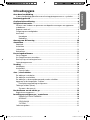 2
2
-
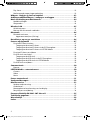 3
3
-
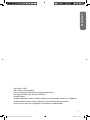 4
4
-
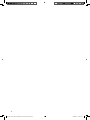 5
5
-
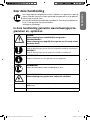 6
6
-
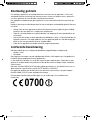 7
7
-
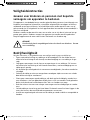 8
8
-
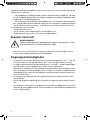 9
9
-
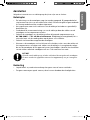 10
10
-
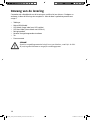 11
11
-
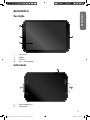 12
12
-
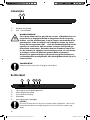 13
13
-
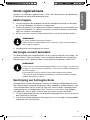 14
14
-
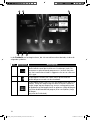 15
15
-
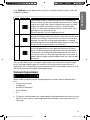 16
16
-
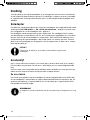 17
17
-
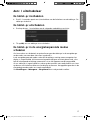 18
18
-
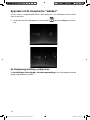 19
19
-
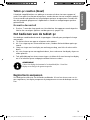 20
20
-
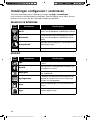 21
21
-
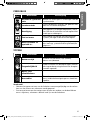 22
22
-
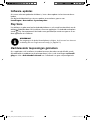 23
23
-
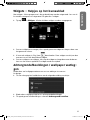 24
24
-
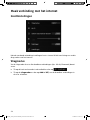 25
25
-
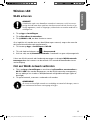 26
26
-
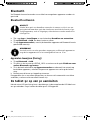 27
27
-
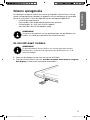 28
28
-
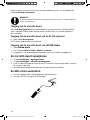 29
29
-
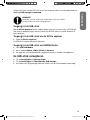 30
30
-
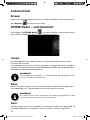 31
31
-
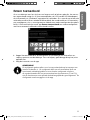 32
32
-
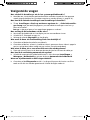 33
33
-
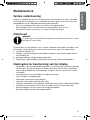 34
34
-
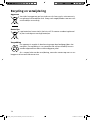 35
35
-
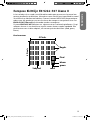 36
36
-
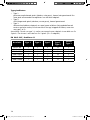 37
37
-
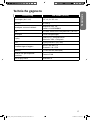 38
38
-
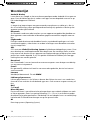 39
39
-
 40
40
-
 41
41
-
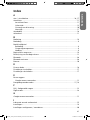 42
42
-
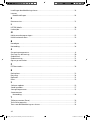 43
43
-
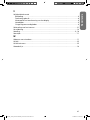 44
44
-
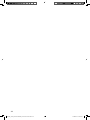 45
45
-
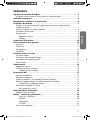 46
46
-
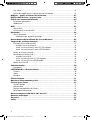 47
47
-
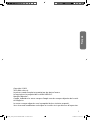 48
48
-
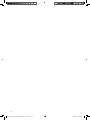 49
49
-
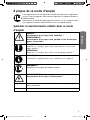 50
50
-
 51
51
-
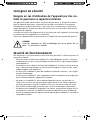 52
52
-
 53
53
-
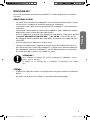 54
54
-
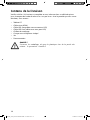 55
55
-
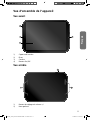 56
56
-
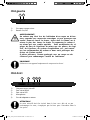 57
57
-
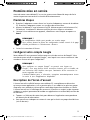 58
58
-
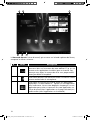 59
59
-
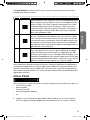 60
60
-
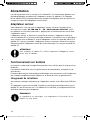 61
61
-
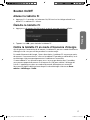 62
62
-
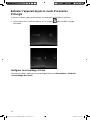 63
63
-
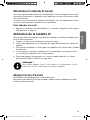 64
64
-
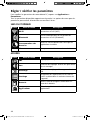 65
65
-
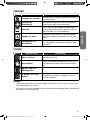 66
66
-
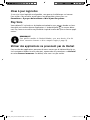 67
67
-
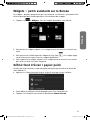 68
68
-
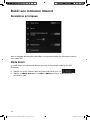 69
69
-
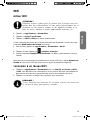 70
70
-
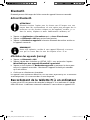 71
71
-
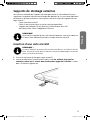 72
72
-
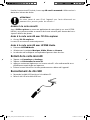 73
73
-
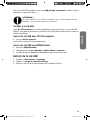 74
74
-
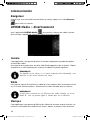 75
75
-
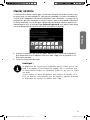 76
76
-
 77
77
-
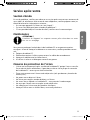 78
78
-
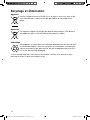 79
79
-
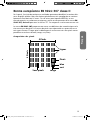 80
80
-
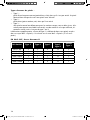 81
81
-
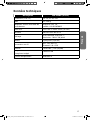 82
82
-
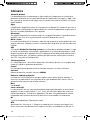 83
83
-
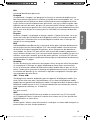 84
84
-
 85
85
-
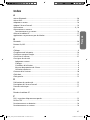 86
86
-
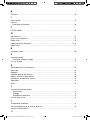 87
87
-
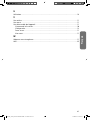 88
88
-
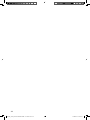 89
89
-
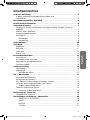 90
90
-
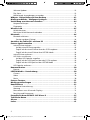 91
91
-
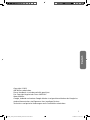 92
92
-
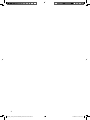 93
93
-
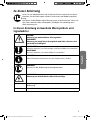 94
94
-
 95
95
-
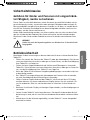 96
96
-
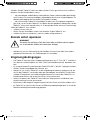 97
97
-
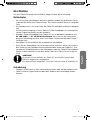 98
98
-
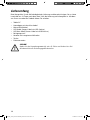 99
99
-
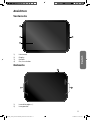 100
100
-
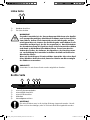 101
101
-
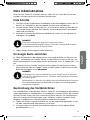 102
102
-
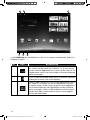 103
103
-
 104
104
-
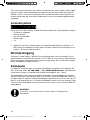 105
105
-
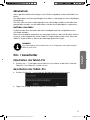 106
106
-
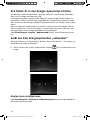 107
107
-
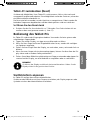 108
108
-
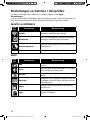 109
109
-
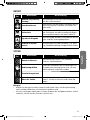 110
110
-
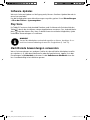 111
111
-
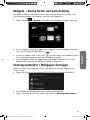 112
112
-
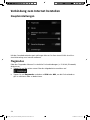 113
113
-
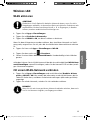 114
114
-
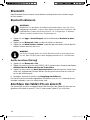 115
115
-
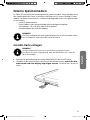 116
116
-
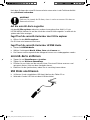 117
117
-
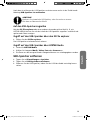 118
118
-
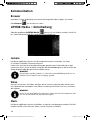 119
119
-
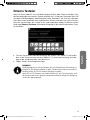 120
120
-
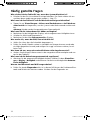 121
121
-
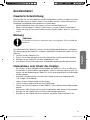 122
122
-
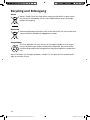 123
123
-
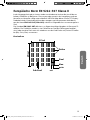 124
124
-
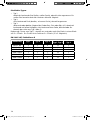 125
125
-
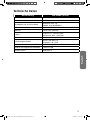 126
126
-
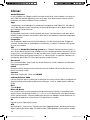 127
127
-
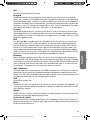 128
128
-
 129
129
-
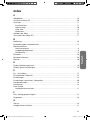 130
130
-
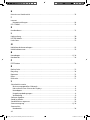 131
131
-
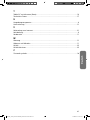 132
132
-
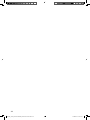 133
133
-
 134
134
Medion LifeTab S9512 MD98138 Gebruikershandleiding
- Categorie
- Mobieltjes
- Type
- Gebruikershandleiding
in andere talen
Gerelateerde papieren
-
Medion MD 99070 - LIFE E6232 de handleiding
-
Medion LIFE P43040 MD 86830 de handleiding
-
Medion LifeTab E10311 MD99192 de handleiding
-
Medion GoPal S3867 - MD 99210 de handleiding
-
Medion LIFETAB P9514 Tablet PC Manuel LIFETAB P9514 Tablette PC<br> Vejledning LIFETAB P9514 Tablet PC<br> Manual LIFETAB P9514 Tablet PC<br> de handleiding
-
Medion S5504 Installatie gids
-
Medion GoPal E4270 MD99185 Gebruikershandleiding
-
Medion GoPal E4470 MD99335 de handleiding
-
Medion LIFE P69044 MD 83821 de handleiding
-
Medion LIFE P61071 MD 43035 de handleiding